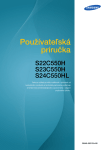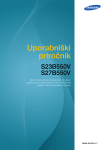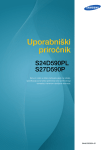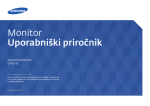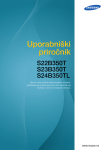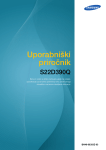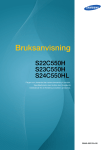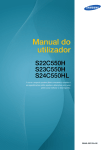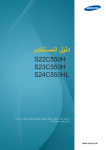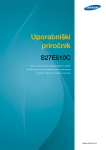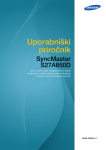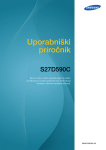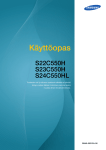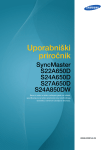Download Samsung S24C550VL Uporabniški priročnik
Transcript
Uporabniški
priročnik
S22C550H
S23C550H
S24C550HL
Barva in videz se lahko razlikujeta glede na izdelek,
specifikacije pa se lahko spremenijo brez predhodnega
obvestila z namenom izboljšave delovanja.
BN46-00310A-06
Kazalo
PRED UPORABO
MONITORJA
PRIPRAVE
PRIKLOP IN UPORABA
VHODNE NAPRAVE
7
Avtorske pravice
7
Ikone v tem priročniku
8
Čiščenje
8
9
9
Čiščenje
Zaščita prostora za namestitev
Previdnostni ukrepi pri shranjevanju
10
Varnostni ukrepi
10
11
12
14
Simboli, ki se nanašajo na varnostne ukrepe
Elektrika in varnost
Namestitev
Delovanje
18
Pravilna drža pri uporabi izdelka
19
Pregled vsebine
19
20
Odstranjevanje embalaže
Pregled komponent
21
Deli
21
22
23
25
Gumbi na sprednji strani
Vodnik po bližnjičnih tipkah
Vodnik po funkcijskih tipkah
Zadnja stran
26
Namestitev
26
27
28
29
Namestitev stojala
Odstranjevanje stojala
Prilagajanje nagiba monitorja
Ključavnica proti kraji
30
Pred povezavo
30
Točke preverjanja pred priklopom
30
Povezava napajanja
Kazalo
2
Kazalo
NASTAVITEV ZASLONA
31
Povezava in uporaba računalnika
31
32
32
33
33
34
35
36
37
Priključitev prek kabla D-SUB (analognega)
Priključitev s kablom HDMI
Povezava s kablom HDMI-DVI
Povezava slušalk
Urejanje priključenih kablov
Spreminjanje nastavitev zvoka v sistemu
Windows
Namestitev gonilnikov
Nastavitev optimalne ločljivosti
Spreminjanje ločljivosti v računalniku
41
Brightness
41
Konfiguriranje možnosti Brightness
42
Contrast
42
Konfiguracija možnosti Contrast
43
Sharpness
43
Konfiguracija možnosti Sharpness
44
SAMSUNG MAGIC Bright
44
Konfiguriranje možnosti SAMSUNG MAGIC
Bright
46
SAMSUNG MAGIC Angle
46
Konfiguriranje možnosti SAMSUNG MAGIC
Angle
48
SAMSUNG MAGIC Upscale
48
Konfiguriranje možnosti SAMSUNG MAGIC
Upscale
49
Image Size
49
Spreminjanje možnosti Image Size
51
HDMI Black Level
51
Konfiguracija nastavitev možnosti HDMI Black
Level
Kazalo
3
Kazalo
KONFIGURACIJA NAČINA
TINT
KOORDINIRANJE MENIJA
OSD
NASTAVITEV IN
PONASTAVITEV
52
H-Position & V-Position
52
Konfiguracija H-Position & V-Position
53
Coarse
53
Prilagajanje možnosti Coarse
54
Fine
54
Prilagajanje možnosti Fine
55
Red
55
Konfiguracija možnosti Red
56
Green
56
Konfiguracija možnosti Green
57
Blue
57
Konfiguracija možnosti Blue
58
Color Tone
58
Konfiguracija nastavitev možnosti Color Tone
59
Gamma
59
Konfiguracija možnosti Gamma
60
Language
60
Spreminjanje možnosti Language
61
Menu H-Position & Menu V-Position
61
Konfiguracija Menu H-Position & Menu VPosition
62
Display Time
62
Konfiguracija možnosti Display Time
63
Transparency
63
Spreminjanje možnosti Transparency
64
Reset
64
Ponastavitev tovarniških nastavitev (Reset)
Kazalo
4
Kazalo
MENI »INFORMATION«
(INFORMACIJE) IN DRUGI
MENIJI
NAMESTITEV
PROGRAMSKE OPREME
65
Eco Saving
65
Konfiguracija možnosti Eco Saving
66
Off Timer
66
Konfiguracija možnosti Off Timer
67
Turn Off After
67
Konfiguracija načina Turn Off After
68
PC/AV Mode
68
Konfiguracija možnosti PC/AV Mode
69
Key Repeat Time
69
Konfiguracija možnosti Key Repeat Time
70
Source Detection
70
Konfiguracija načina Source Detection
71
Power LED On
71
Konfiguracija načina Power LED On
72
INFORMATION
72
Prikaz menija INFORMATION
73
Konfiguriranje možnosti Brightness in
Contrast na začetnem zaslonu
74
Nastavitev Volume na zagonskem
zaslonu
75
MagicTune
75
75
76
Kaj je "MagicTune" ?
Namestitev programske opreme
Odstranjevanje programske opreme
77
MultiScreen
77
78
Namestitev programske opreme
Odstranjevanje programske opreme
Kazalo
5
Kazalo
NAVODILA ZA
ODPRAVLJANJE TEŽAV
SPECIFIKACIJE
DODATEK
79
Kaj je treba storiti, preden se obrnete na
Samsungov center za pomoč strankam
79
79
79
Preskušanje izdelka
Preverjanje ločljivosti in frekvence
Preverite naslednje.
82
Vprašanja in odgovori
84
Splošno
86
Varčevanje z energijo
87
Tabela načinov standardnega signala
89
Obrnite se na SAMSUNG WORLDWIDE
95
Odgovornost za plačljivo storitev
(strošek stranke)
95
95
95
Ni napaka na izdelku
Napaka na izdelku, ki jo je povzročila stranka
Drugo
96
Pravilno odlaganje
96
Ustrezno odstranjevanje tega izdelka (odpadna
električna in elektronska oprema)
97
Terminologija
KAZALO
Kazalo
6
Pred uporabo monitorja
Avtorske pravice
Vsebina teh navodil se za izboljšanje kakovosti lahko spremeni brez predhodnega obvestila.
2013 Samsung Electronics
Lastnik avtorskih pravic za ta navodila je družba Samsung Electronics.
Uporaba ali razmnoževanje delov tega priročnika oziroma celotnega priročnika brez izrecnega dovoljenja
družbe Samsung Electronics ni dovoljeno.
Microsoft in Windows sta registrirani blagovni znamki družbe Microsoft Corporation.
VESA, DPM in DDC so registrirane blagovne znamke družbe Video Electronics Standards Association.
z
Administrativni stroški se zaračunajo, če
(a) vas na zahtevo obišče tehnik in izdelek ni okvarjen
(npr. če niste prebrali tega uporabniškega priročnika)
(b) izdelek prinesete v servisni center in ni okvarjen
(npr. če niste prebrali tega uporabniškega priročnika).
z
Višino administrativnih stroškov vam bomo sporočili pred morebitnim servisiranjem ali obiskom na
domu.
Ikone v tem priročniku
Te slike so zgolj za ponazoritev. Realne okoliščine se lahko razlikujejo
od teh, prikazanih na slikah.
Pred uporabo monitorja
7
Pred uporabo monitorja
Čiščenje
Čiščenje
Pri čiščenju plošče in zunanjosti bodite zelo previdni, saj sta plošča in zunanjost naprednih zaslonov LCD
zelo občutljiva na praske.
Pri čiščenju sledite tem navodilom.
1. Izklopite monitor in računalnik.
2. Izključite napajalni kabel iz monitorja.
Primite napajalni kabel za vtič. Ne dotikajte se kabla z mokrimi rokami.
Sicer lahko pride do električnega udara.
3. Obrišite monitor s čisto, mehko in suho krpo.
z
Na monitor ne nanašajte sredstva za čiščenje, ki vsebuje
alkohol, topila ali površinsko aktivne snovi.
!
z
Ne brizgajte vode ali detergenta neposredno na monitor.
4. Mehko in suho krpo namočite v vodo, temeljito jo ožemite, nato pa z njo
očistite zunanjost monitorja.
5. Ko očistite monitor, priključite napajalni kabel.
6. Vklopite monitor in računalnik.
!
Pred uporabo monitorja
8
Pred uporabo monitorja
Zaščita prostora za namestitev
z
Okoli izdelka omogočite dovolj prostora za prezračevanje. Dvig notranje temperature lahko povzroči
požar in poškoduje izdelek. Pri nameščanju izdelka zagotovite toliko prostora, kot je prikazano
spodaj, ali več.
Zunanjost se lahko razlikuje glede na izdelek.
10 cm
10 cm
10 cm
10 cm
10 cm
Previdnostni ukrepi pri shranjevanju
Pri čiščenju notranjosti monitorja se vedno obrnite na center družbe Samsung za pomoč strankam
(stran 89). (storitev je plačljiva).
Pred uporabo monitorja
9
Pred uporabo monitorja
Varnostni ukrepi
Pozor
NEVARNOST ELEKTRIČNEGA UDARA. NE ODPIRAJTE.
Pozor : NE IZPOSTAVLJAJTE SE NEVARNOSTI ELEKTRIČNEGA UDARA IN NE
ODSTRANJUJTE POKROVA (ALI HRBTNEGA DELA). V NOTRANJOSTI MONITORJA NI
DELOV, KI BI JIH LAHKO POPRAVIL UPORABNIK. PREPUSTITE VSA POPRAVILA
POOBLAŠČENEMU OSEBJU.
Ta simbol pomeni, da je v notranjosti monitorja visoka napetost. Ne dotikajte
se notranjih delov monitorja.
Ta simbol pomeni, da so bila monitorju priložena pomembna navodila, ki se
nanašajo na upravljanje in vzdrževanje monitorja.
Simboli, ki se nanašajo na varnostne ukrepe
Opozorilo
Če ne upoštevate navodil, lahko pride do resne poškodbe ali smrti.
Pozor
Če ne upoštevate navodil, lahko pride do telesne poškodbe ali
poškodbe lastnine.
S tem simbolom so označene dejavnosti, ki jih ni dovoljeno izvajati.
Navodila, označena s tem simbolom, je treba upoštevati.
Pred uporabo monitorja
10
Pred uporabo monitorja
Elektrika in varnost
Te slike so zgolj za ponazoritev. Realne okoliščine se lahko razlikujejo od teh, prikazanih na slikah.
Opozorilo
Ne uporabljajte poškodovanega napajalnega kabla, vtiča ali slabo pritrjene
električne vtičnice.
z
Pride lahko do električnega udara ali požara.
Na isto vtičnico ne priključite preveč naprav.
z
Sicer se lahko vtičnica pregreje in pride do požara.
Ne dotikajte se vtičnice z mokrimi rokami.
z
Sicer lahko pride do električnega udara.
Vtič v celoti vstavite v vtičnico, da se ne premika.
z
Nestabilna povezava lahko povzroči požar.
!
Vtaknite napajalni kabel v ozemljeno električno vtičnico (le izolirane naprave tipa
1).
!
z
Pride lahko do električnega udara ali poškodbe.
Ne upogibajte in ne vlecite napajalnega kabla s silo. Na napajalni kabel ne
postavljajte težkih predmetov.
z
Poškodovani napajalni kabel lahko povzroči električni udar ali požar.
Napajalnega kabla ali monitorja ne odlagajte blizu virov toplote.
z
Pride lahko do električnega udara ali požara.
S čisto in suho krpo odstranite tujke, na primer prah, okoli nožic vtiča in električne
vtičnice.
!
z
Sicer lahko pride do požara.
Pred uporabo monitorja
11
Pred uporabo monitorja
Pozor
Med uporabo monitorja ne izključite napajalnega kabla.
z
Pride lahko do poškodbe monitorja ali električnega udara.
Ne uporabljajte napajalnega kabla za naprave, ki niso ustrezni izdelki družbe
Samsung.
z
!
Pride lahko do električnega udara ali požara.
Pred električno vtičnico, v katero je vklopljen napajalni kabel, ne sme biti ovir.
z
Če pride do kakršnih koli težav z izdelkom, izključite kabel, da popolnoma
prekinete napajanje monitorja.
!
Z gumbom za vklop in izklop ni mogoče popolnoma prekiniti napajanja
monitorja.
Pri iztikanju napajalnega kabla iz električne vtičnice povlecite za vtič.
z
Pride lahko do električnega udara ali požara.
!
Namestitev
Opozorilo
Ne postavljajte sveč, sredstev proti žuželkam ali cigaret na vrh monitorja.
Monitorja ne nameščajte v bližino virov toplote.
z
Sicer lahko pride do požara.
Monitorja ne nameščajte v ozek prostor s slabim prezračevanjem, na primer na
knjižno polico ali v stensko omaro.
z
Sicer lahko zaradi povečane notranje temperature pride do požara.
Plastično vrečko za izdelek shranite na mestu, ki je otrokom nedosegljivo.
z
Otroci se namreč lahko z njo zadušijo.
!
Pred uporabo monitorja
12
Pred uporabo monitorja
Monitorja ne postavite na nestabilno ali mesto, ki se premika (nepritrjena polica,
neravna površina in tako dalje).
z
Monitor lahko pade in se razbije ter vas poškoduje.
z
Če monitor uporabljate na mestu, ki se preveč premika, se lahko poškoduje
ali povzroči požar.
Ne namestite izdelka v vozilo ali na mesto, izpostavljeno prahu, vlagi (kapljice
vode), olju ali dimu.
z
!
Pride lahko do električnega udara ali požara.
Monitorja ne izpostavljajte neposredni sončni svetlobi, vročini ali vročim
predmetom, na primer peči.
z
Sicer se lahko njegova življenjska doba skrajša ali pa pride do požara.
Pazite, da je monitor zunaj dosega majhnih otrok.
z
Monitor lahko pade in pri tem poškoduje otroke.
Jedilno olje, kot je sojino olje, lahko poškoduje izdelek ali povzroči deformiranje.
Izdelka ne postavite v kuhinjo ali blizu kuhinjskega pulta.
Pozor
Pazite, da vam monitor pri premikanju ne pade na tla.
z
Sicer lahko pride do poškodbe monitorja ali osebe.
!
Ne odlagajte izdelka s sprednjo stranjo navzdol.
z
Lahko pride do poškodbe zaslona.
Pri nameščanju monitorja na omarico ali polico poskrbite, da sprednji spodnji rob
monitorja ne sega prek roba.
z
Monitor lahko pade in se razbije ter vas poškoduje.
z
Monitor namestite le na primero velike omarice ali police.
Pred uporabo monitorja
13
Pred uporabo monitorja
Monitor previdno postavite na površino.
z
Monitor lahko pade in se razbije ter vas poškoduje.
!
SAMSUNG
!
Če monitor postavite na nenavadno mesto (na primer na mesto, kjer je
izpostavljen veliki količini prahu, kemičnim snovem, visokim ali nizkim
temperaturam, ali na mesto, kjer se ga bo neprekinjeno uporabljalo, na primer na
letališču, železniški postaji) lahko to resno vpliva na njegovo delovanje.
z
Če želite monitor postaviti na takšno mesto, se pred tem obrnite na center
družbe Samsung za pomoč strankam (stran 89).
Delovanje
Opozorilo
Monitor je pod visoko napetostjo. Sami ga ne poskušajte razstaviti, popraviti ali
spremeniti.
z
Pride lahko do električnega udara ali požara.
z
Če je treba monitor popraviti, se obrnite na center družbe Samsung za
pomoč strankam (stran 89).
Pred premikanjem izdelka ga izklopite z gumbom za vklop in izklop, nato pa
iztaknite napajalni kabel in vse druge povezane kable.
!
z
Sicer se lahko napajalni kabel poškoduje in pride do požara ali električnega
udara.
Če monitor oddaja nenaveden zvok, če iz njega prihaja vonj po zažganem ali dim,
takoj izključite napajalni kabel in se obrnite na center družbe Samsung za pomoč
strankam (stran 89).
!
z
Pride lahko do električnega udara ali požara.
Pazite, da se otroci ne obešajo na monitor in da ne plezajo nanj.
z
Monitor se lahko prevrne, zaradi česar lahko pride do bolj ali manj resnih
poškodb otroka.
Če se monitor prevrne ali se zunanjost poškoduje, ga izključite, odstranite
napajalni kabel in se obrnite na center družbe Samsung za pomoč uporabnikom
(stran 89).
z
Sicer lahko pride do električnega udara ali požara.
Pred uporabo monitorja
14
Pred uporabo monitorja
Na vrh monitorja ne postavljajte težkih premetov, igrač ali slaščic.
z
Monitor ali težki predmeti lahko padejo na otroke, ko poskušajo seči po
igračah ali slaščicah, zaradi česar lahko pride do resnih poškodb.
Med bliskanjem ali grmenjem izključite izdelek in iztaknite napajalni kabel.
z
Pride lahko do električnega udara ali požara.
!
Pazite, da vam na monitor ne padejo predmeti in ga ne udarite s silo.
z
Pride lahko do električnega udara ali požara.
!
Monitorja ne premikajte tako, da povlečete napajalni kabel ali kateri koli kabel.
z
Sicer se lahko napajalni kabel poškoduje in povzroči nedelovanje monitorja,
električni udar ali požar.
Če uhaja plin, se ne dotikajte izdelka ali električne vtičnice. Poleg tega takoj
prezračite prostor.
!
GAS
z
Zaradi isker lahko pride do eksplozije ali požara.
Ne dvigujte ali premikajte monitorja tako, da povlečete napajalni kabel ali kateri
koli kabel.
z
Sicer se lahko napajalni kabel poškoduje in povzroči nedelovanje monitorja,
električni udar ali požar.
V bližini izdelka ne odlagajte ali hranite eksplozivnih razpršilnih sredstev ali
vnetljivih snovi.
!
z
To lahko povzroči eksplozijo ali požar.
Poskrbite, da odprtine za prezračevanje ne zastirajo prti ali zavese.
z
Sicer lahko zaradi povečane notranje temperature pride do požara.
Pred uporabo monitorja
15
Pred uporabo monitorja
100
V odprtine za prezračevanje ali vrata na monitorju ne vstavljajte kovinskih
predmetov (paličic, kovancev, sponk za lase in drugih) ali vnetljivih predmetov
(papirja, vžigalic idr.).
z
Če pride voda ali tujki v monitor, ga izklopite, izključite napajalni kabel in se
obrnite na center družbe Samsung za pomoč strankam (stran 89).
z
To lahko povzroči električni udar ali požar.
Na monitor ne odlagajte kovinskih predmetov ali predmetov, v katerih je voda
(vaze, cvetlični lončki, steklenice idr.).
z
Če pride voda ali tujki v monitor, ga izklopite, izključite napajalni kabel in se
obrnite na center družbe Samsung za pomoč strankam (stran 89).
z
To lahko povzroči električni udar ali požar.
Pozor
Če dlje časa gledate statično sliko, se lahko pojavijo vžgana zakasnela slika ali
pomanjkljive slikovne pike.
z
!
Če monitorja ne nameravate uporabljati dlje časa, vklopite način varčevanja z
energijo ali ohranjevalnik zaslona s spreminjajočo se sliko.
-_!
Če monitorja ne nameravate uporabljati dlje časa (počitnice ipd.), iztaknite
napajalni kabel iz električne vtičnice.
z
Sicer lahko zaradi prahu, ki se je nabral, pride do pregrevanja, električnega
udara ali uhajanja električnega toka.
Monitor uporabljajte pri priporočeni ločljivosti in frekvenci.
z
Vaš vid se lahko poslabša.
!
Ne postavljajte enosmernih napajalnikov drug na drugega.
z
Sicer lahko pride do požara.
Pred uporabo enosmernega napajalnika odstranite plastično vrečko.
z
Sicer lahko pride do požara.
Pred uporabo monitorja
16
Pred uporabo monitorja
Preprečite, da bi voda prišla v enosmerni napajalnik, oziroma ga ne zmočite.
z
Pride lahko do električnega udara ali požara.
z
Monitorja ne uporabljajte na prostem, kjer je lahko izpostavljen dežju in
snegu.
z
Pazite, da pri brisanju tal ne zmočite enosmernega napajalnika.
Ne postavljajte enosmernega napajalnika v bližino grelnih naprav.
z
Sicer lahko pride do požara.
Enosmerni napajalnik uporabljajte v dobro prezračenem prostoru.
!
Pri dolgotrajnem gledanju monitorja s prekratke razdalje se lahko vaš vid
poslabša.
!
Ne držite monitorja z zgornjo stranjo navzdol in ga ne premikajte tako, da ga
vlečete za podstavek.
z
Monitor lahko pade in se razbije ter vas poškoduje.
V bližini izdelka ne uporabljajte vlažilcev zraka ali pečic.
z
Pride lahko do električnega udara ali požara.
Med uporabo monitorja si vsako uro spočijte oči več kot 5 minut.
z
S tem boste odpravili utrujenost oči.
!
Ne dotikajte se zaslona, ko je monitor dlje časa vklopljen, saj lahko postane vroč.
Shranjujte majhne pripomočke, ki jih uporabljate z monitorjem, na mestu, ki ni
dosegljivo otrokom.
!
Pri prilagajanju nagiba monitorja ali višine stojala bodite previdni.
!
z
Sicer se otroci lahko s prsti zataknejo za monitor in se poškodujejo.
z
Če preveč nagnete monitor, lahko pade in vas poškoduje.
Pred uporabo monitorja
17
Pred uporabo monitorja
Na izdelek ne odlagajte težkih predmetov.
z
To lahko povzroči poškodbe monitorja ali osebe.
Ko uporabljate naglavne slušalke ali slušalke za v uho, glasnosti ne nastavite
previsoko.
z
Premočan zvok lahko poškoduje sluh.
Pravilna drža pri uporabi izdelka
Pravilna drža pri uporabi monitorja:
50 cm
z
Poravnajte hrbet.
z
Razdalja med očmi in monitorjem naj bo 45 do 50 cm, na zaslon pa glejte rahlo
navzdol.
Zaslon naj bo neposredno pred vašimi očmi.
z
Prilagodite položaj monitorja tako, da se od zaslona ne odbija svetloba.
z
Podlaket naj bo pravokotna na nadlaket in v isti ravnini kot zgornja stran dlani.
z
Držite komolce pod pravim kotom.
z
Prilagodite višino monitorja tako, da bo kot v kolenih 90 stopinj ali več, pete na tleh,
roke pa niže od srca.
Pred uporabo monitorja
18
1
1.1
Priprave
Pregled vsebine
1.1.1 Odstranjevanje embalaže
1
Odprite škatlo z izdelkom. Pazite, da pri odpiranju škatle z ostrim predmetom ne poškodujete
monitorja.
2
Odstranite stiropor z monitorja.
3
Preglejte komponente ter odstranite stiropor in plastično vrečko.
Ta slika se uporablja samo za referenco.
4
Škatlo shranite v suh prostor, da jo boste lahko uporabili pri prihodnjem premikanju izdelka.
1 Priprave
19
1
Priprave
1.1.2 Pregled komponent
z
Če manjka katera od komponent, se obrnite na prodajalca, pri katerem ste kupili izdelek.
z
Videz dejanskih komponent se lahko razlikuje od prikazanih slik.
Komponente
Navodila za hitro namestitev
Garancijska kartica
(ni na voljo povsod)
Uporabniški priročnik
Napajalni kabel
Adapter za enosmerni tok
Kabel D-SUB (možnost)
Kabel HDMI (možnost)
Kabel HDMI-DVI (možnost)
Podstavek stojala
Standardni priključek
Komponente se lahko razlikujejo glede na lokacijo.
1 Priprave
20
1
1.2
Priprave
Deli
1.2.1 Gumbi na sprednji strani
Barva in oblika delov se lahko razlikujeta od prikazanega. Specifikacije se lahko spremenijo brez
predhodnega obvestila z namenom izboljšave kakovosti.
Vodnik po funkcijskih tipkah
AUTO
AUTO
Return
Return
Gumb JOG
NAVZDOL(SPREDAJ)
Return
napajanja
LEVO
DESNO
PRITISK(ENTER)
NAVZGOR(ZADAJ)
Ikone
Opis
Večsmerni gumb za navigacijo.
Gumb JOG
Gumb JOB je na sredini spodnjega roba zaslona in ima pet smeri:
NAVZGOR, NAVZDOL, LEVO, DESNO, PRITISK(ENTER).
Ta lučka predstavlja stanje delovanja in deluje kot
(Lučka napajanja)
z
Vklopljeno napajanje (gumb Napajanje): Izklopljen
z
Način varčevanja z energijo: Utripa
z
Izklopljeno napajanje (gumb Napajanje): Vklopljen
Delovanje lučke za napajanje lahko spremenite v meniju.
(SETUP&RESET
Power LED On)
Dejanski modeli zaradi različnih funkcionalnosti te funkcije morda
nimajo.
Vodnik po funkcijskih
tipkah
Ko je zaslon vklopljen, pritisnite gumb JOG. Odprl se bo vodnik po
funkcijskih tipkah. Če želite odpreti meni na zaslonu, ko je odprt vodnik,
znova pritisnite ustrezen smerni gumb.
Vodnik po funkcijskih tipkah je odvisen od funkcije ali modela izdelka.
Glejte dejanski izdelek.
1 Priprave
21
1
Priprave
1.2.2 Vodnik po bližnjičnih tipkah
Za informacije o bližnjičnih tipkah se bo prikazal spodnji meni na zaslonu (OSD), če pomaknete gumb
JOB v želeno smer.
Modeli z možnostjo zvoka
Brightness
Volume
Features
z
NAVZGOR/NAVZDOL: Prilagajanje možnosti Brightness.
z
LEVO/DESNO: Prilagajanje možnosti Contrast.
z
PRITISK(ENTER): Odpre vodnik po funkcijskih tipkah.
Modeli brez možnosti zvoka
Brightness
Features
z
NAVZGOR/NAVZDOL/LEVO/DESNO: Prilagajanje možnosti Brightness.
z
PRITISK(ENTER): Odpre vodnik po funkcijskih tipkah.
1 Priprave
22
1
Priprave
1.2.3 Vodnik po funkcijskih tipkah
Če želite odpreti glavni meni ali uporabiti druge elemente, pritisnite gumb JOG, da odprete vodnik po
funkcijskih tipkah. Zaprete ga tako, da znova pritisnete gumb JOG.
AUTO
Return
z
NAVZGOR/NAVZDOL/LEVO/DESNO: pomaknete se na želeni element. Ko se pomaknete na
element, se pokaže opis tega elementa.
z
PRITISK(ENTER): izbrana možnost bo uveljavljena.
Ikone
Opis
Izberite [
], da spremenite vhodni signal s premikanjem gumba
JOG na zaslonu vodnika po funkcijskih tipkah. Če se vhodni signal
spremeni, se v zgornjem levem kotu zaslona prikaže sporočilo.
z
S pomikanjem gumba JOG po zaslonu vodnika po funkcijskih
tipkah izbere [
]. Prikaže se meni na zaslonu (OSD) za funkcijo
monitorja.
z
Zaklep upravljanje prek prikaza na zaslonu: Ohranite trenutne
nastavitve ali zaklenite nadzor zaslonskega menija, da preprečite
nenamerne spremembe nastavitev.
Omogoči/Onemogoči: Če želite zakleniti/odkleniti nadzor OSD,
10 sekund držite LEVI gumb, ko je odprt glavni meni.
Če je nadzor OSD zaklenjen, lahko prilagajate možnosti
SAMSUNG
Brightness/Contrast in MAGIC
Bright ter odprete zaslon
INFORMATION.
1 Priprave
23
1
Priprave
Ikone
Opis
Izbere [
], kjer lahko samodejno prilagodite nastavitve zaslona
s premikanjem gumba JOG na zaslonu vodnika po funkcijskih
tipkah.
z
S spreminjanjem ločljivosti v lastnostih zaslona boste
aktivirali funkcijo Auto Adjustment.
z
Ta funkcija je na voljo samo v načinu Analog.
Izbere [ ], kjer lahko izklopite zaslon s premikanjem gumba JOG
na zaslonu vodnika po funkcijskih tipkah.
Možnosti vodnika po funkcijskih tipkah so zaradi različnih funkcij modelov lahko različni. Zaženite
funkcijo glede na dejansko ikono in opis.
Če se na monitorju ne prikaže nič (npr. v načinu varčevanja z energijo ali če nima signala), lahko
uporabljate dve smerni tipki za upravljanje vira in napajanja.
Gumb JOG
Varčevanje z energijo/brez signala
NAVZGOR
Zamenjava vira
Prejšnji
Držite PRITISK(ENTER) 2 sekundi
Izklop
1 Priprave
24
1
Priprave
1.2.4 Zadnja stran
Barva in oblika delov se lahko razlikujeta od prikazanega. Specifikacije se lahko spremenijo brez
predhodnega obvestila z namenom izboljšave kakovosti.
DC14V
DC14V
HDMI IN
RGB IN
HDMI IN
Vrata
RGB IN
Opis
DC14V
Omogoča priključitev na enosmerni napajalnik.
Omogoča priključitev na napravo, ki je vir signala, s kablom HDMI.
HDMI IN
S priključkom [HDMI IN] so opremljeni samo modeli z namenskim
vhodom HDMI.
RGB IN
Omogoča priključitev na računalnik s kablom D-SUB.
Omogoča priključitev na izhodno zvočno napravo, na primer
slušalke.
Ta funkcija je na voljo samo v načinu HDMI.
1 Priprave
25
1
1.3
Priprave
Namestitev
1.3.1 Namestitev stojala
Preden izdelek sestavite, ga postavite na ravno in stabilno površino z zaslonom navzdol.
Priključek za stojalo vstavite v
stojalo v smeri, prikazani na
sliki.
Preverite, ali je priključek za
stojalo trdno nameščen.
Do konca zasukajte priključni
vijak na dnu stojala, tako da je
popolnoma pritrjen.
Mizo prekrijte z mehko tkanino,
da zaščitite izdelek, in nanjo
položite izdelek s sprednjo
stranjo navzdol.
Osrednji del izdelka držite z
roko, kot je prikazano na sliki.
- Pozor
Sestavljeno stojalo potisnite v
smeri puščice v osrednji del,
kot je prikazano na sliki.
Izdelka ne držite obrnjenega
navzdol tako, da ga držite
samo za stojalo.
1 Priprave
26
1
Priprave
1.3.2 Odstranjevanje stojala
Mizo prekrijte z mehko tkanino, da zaščitite izdelek, in nanjo
položite izdelek s sprednjo stranjo navzdol.
Z eno roko držite stojalo, z drugo pestjo pa udarite po vrhu
podstavka stojala v smeri puščice, da snamete stojalo s
podstavka.
Zasukajte priključni vijak na dnu stojala, da ga odstranite.
Vzemite priključek za stojalo iz stojala tako, da ga povlečete v
smeri puščice, kot je prikazano na sliki.
1 Priprave
27
1
Priprave
1.3.3 Prilagajanje nagiba monitorja
Barva in oblika delov se lahko razlikujeta od prikazanega. Specifikacije se lahko spremenijo brez
predhodnega obvestila z namenom izboljšave kakovosti.
-1° (
±2°)
~ 20
° (±2
z
Nagib monitorja lahko prilagodite.
z
Držite spodnji del izdelka in previdno prilagodite nagib.
°)
1 Priprave
28
1
Priprave
1.3.4 Ključavnica proti kraji
Ključavnica proti kraji omogoča varno uporabo izdelka tudi v javnosti. Oblika naprave za zaklepanje in
način zaklepanja sta odvisna od proizvajalca. Za podrobnosti glejte navodila za uporabo, ki so priložena
napravi za zaklepanje proti kraji. Naprava za zaklepanje je na prodaj posebej.
DC14V
HDMI IN
RGB IN
Barva in oblika delov se lahko razlikujeta od prikazanega. Specifikacije se lahko spremenijo brez
predhodnega obvestila z namenom izboljšave kakovosti.
Napravo za zaklepanje proti kraji zaklenete na naslednji način:
1
2
3
4
Kabel naprave za zaklepanje proti kraji pritrdite na težek predmet, kot je miza.
En konec kabla povlecite skozi zanko na drugem koncu.
V varnostno režo na hrbtni strani zaslona vstavite ključavnico Kensington.
Zaklenite napravo za zaklepanje.
z
Napravo za zaklepanje proti kraji lahko kupite posebej.
z
Za podrobnosti glejte navodila za uporabo, ki so priložena napravi za zaklepanje proti kraji.
z
Naprave za zaklepanje proti kraji lahko kupite pri prodajalcih elektronike ali prek spleta.
1 Priprave
29
2
2.1
Priklop in uporaba vhodne naprave
Pred povezavo
DC14V
HDMI IN
RGB IN
2.1.1 Točke preverjanja pred priklopom
z
Pred priklopom vhodne naprave preberite priloženi uporabniški priročnik.
Število in položaj vrat na vhodnih napravah se razlikujejo glede na napravo.
z
Ne priklapljajte napajalnega kabla, dokler ne dokončate vseh povezav.
Če napajalni kabel priklopite med povezavo, se lahko izdelek poškoduje.
z
2.2
Preverite vrste vrat na zadnji strani izdelka, ki ga želite priključiti.
Povezava napajanja
z
Priključite napajalni adapter na vtičnico [DC14V] na hrbtni strani izdelka. Napajalni kabel priključite na
adapter za enosmerni tok. Nato adapter za enosmerni tok priključite na izdelek. Napajalni kabel
priključite na napajalno vtičnico.
DC14V
RGB
HDMI
IN
IN
DC14V
Vhodna napetost se samodejno preklopi.
2 Priklop in uporaba vhodne naprave
30
2
2.3
Priklop in uporaba vhodne naprave
Povezava in uporaba računalnika
Izberite način povezave, ki ustreza računalniku.
Povezava delov se lahko razlikuje glede na izdelek.
2.3.1 Priključitev prek kabla D-SUB (analognega)
Preden vključite napajalni kabel, vključite vse ostale kable.
Preden vključite napajalni kabel, priključite izvorno napravo.
RGB IN
RGB
HDMI
IN
IN
DC14V
1
2
S kablom D-Sub povežite vrata [RGB IN] na hrbtni strani izdelka in vrata RGB na računalniku.
Priključite napajalni adapter za enosmerni tok na izdelek in vtičnico.
Nato vklopite stikalo za napajanje na računalniku.
3
Z gumbom JOB v smeri NAVZGOR/NAVZDOL izberite vhodni vir Analog, če ta ni nastavljen.
2 Priklop in uporaba vhodne naprave
31
2
Priklop in uporaba vhodne naprave
2.3.2 Priključitev s kablom HDMI
Preden vključite napajalni kabel, vključite vse ostale kable.
Preden vključite napajalni kabel, priključite izvorno napravo.
HDMI IN
RGB
HDMI
IN
IN
DC14V
1
2
Priključite kabel HDMI na vrata [HDMI IN] na hrbtni strani izdelka in na vrata HDMI na računalniku.
Priključite napajalni adapter za enosmerni tok na izdelek in vtičnico.
Nato vklopite stikalo za napajanje na računalniku.
3
Z gumbom JOB v smeri NAVZGOR/NAVZDOL izberite vhodni vir HDMI, če ta ni nastavljen.
2.3.3 Povezava s kablom HDMI-DVI
Preden vključite napajalni kabel, vključite vse ostale kable.
Preden vključite napajalni kabel, priključite izvorno napravo.
HDMI IN
RGB
HDMI
IN
IN
DC14V
1
2
Priključite kabel HDMI-DVI na vrata [HDMI IN] na hrbtni strani izdelka in na vrata DVI na računalniku.
Priključite napajalni adapter za enosmerni tok na izdelek in vtičnico.
Nato vklopite stikalo za napajanje na računalniku.
3
Z gumbom JOB v smeri NAVZGOR/NAVZDOL izberite vhodni vir HDMI, če ta ni nastavljen.
2 Priklop in uporaba vhodne naprave
32
2
Priklop in uporaba vhodne naprave
2.3.4
Povezava slušalk
Preden vključite napajalni kabel, vključite vse ostale kable.
Preden vključite napajalni kabel, priključite izvorno napravo.
RGB
HDMI
IN
IN
DC14V
1
Zvočno izhodno napravo, na primer slušalke, priključite na vrata [
] na izdelku.
z
Ta funkcija je na voljo samo v načinu HDMI.
z
Zvok je mogoče poslušati le, če za povezavo uporabite kabel HDMI-HDMI.
2.3.5 Urejanje priključenih kablov
DC14V
HDMI IN
RGB IN
DVI IN
2 Priklop in uporaba vhodne naprave
33
2
Priklop in uporaba vhodne naprave
2.3.6 Spreminjanje nastavitev zvoka v sistemu Windows
Nadzorna plošča
→ Zvok → Zvočniki → Nastavitev zvočnikov
1
2
3
4
2 Priklop in uporaba vhodne naprave
34
2
Priklop in uporaba vhodne naprave
2.3.7 Namestitev gonilnikov
z
Optimalno ločljivost in frekvenco izdelka lahko nastavite z namestitvijo ustreznih gonilnikov za ta
izdelek.
z
Gonilnik za namestitev najdete na CD-ju, priloženemu izdelku.
z
Če je prenesena datoteka poškodovana, obiščite domačo stran družbe Samsung
(http://www.samsung.com/) in prenesite datoteko.
1
2
3
4
Vstavite CD z uporabniškim priročnikom, ki je priložen izdelku, v pogon CD-ROM.
5
Odprite lastnosti zaslona in preverite, ali sta ločljivost in hitrost osveževanja ustrezni.
Kliknite "Windows Driver".
Sledite navodilom na zaslonu, da nadaljujete namestitev.
Na seznamu modelov izberite vaš model izdelka.
Za dodatne informacije glejte priročnik za OS Windows.
2 Priklop in uporaba vhodne naprave
35
2
Priklop in uporaba vhodne naprave
2.3.8 Nastavitev optimalne ločljivosti
Ko po nakupu prvič vklopite monitor, se prikaže sporočilo z informacijami o nastavitvi optimalne ločljivosti.
Izberite jezik in spremenite ločljivost, tako da izberete optimalno vrednost.
The optimal resolution for this
monitor is as follows:
**** x **** **Hz
Use the above settings to set
the resolution on your PC.
English
Language
1
2
Enter
Jezik izberete tako, da gumb JOB pomikate NAVZGOR/NAVZDOL. Nato pritisnite gumb JOG.
Če želite skriti sporočilo z informacijami, pritisnite gumb JOG.
z
Če ni izbrana optimalna ločljivost, se bo sporočilo v določenem času prikazalo največ trikrat, tudi
če monitor izklopite in ga znova vklopite.
z
Optimalno ločljivost lahko izberete tudi na nadzorni plošči v svojem računalniku.
2 Priklop in uporaba vhodne naprave
36
2
Priklop in uporaba vhodne naprave
2.3.9 Spreminjanje ločljivosti v računalniku
z
Za optimalno kakovost slike prilagodite ločljivost in hitrost osveževanja na nadzorni plošči
računalnika.
z
Kakovost slike zaslonov LCD TFT se lahko zmanjša, če ni izbrana optimalna ločljivost.
Spreminjanje ločljivosti v sistemu Windows XP
Odprite nadzorno ploščo
1
→ in kliknite Zaslon → ter Nastavitve in spremenite ločljivost.
2
3
**********
**** ****
2 Priklop in uporaba vhodne naprave
37
2
Priklop in uporaba vhodne naprave
Spreminjanje ločljivosti v sistemu Windows Vista
Odprite nadzorno ploščo
→ in kliknite Prilagoditev → ter Nastavitve zaslona in spremenite
ločljivost.
1
2
3
4
***********
***********
2 Priklop in uporaba vhodne naprave
38
2
Priklop in uporaba vhodne naprave
Spreminjanje ločljivosti v sistemu Windows 7
Odprite nadzorno ploščo
→ in kliknite Zaslon → ter Ločljivost zaslona in spremenite ločljivost.
1
2
3
4
2 Priklop in uporaba vhodne naprave
39
2
Priklop in uporaba vhodne naprave
Spreminjanje ločljivosti v sistemu Windows 8
Odprite Nastavitve
→ nadzorno ploščo → in kliknite Zaslon → ter Nastavitve in spremenite
ločljivost.
1
2
3
4
5
2 Priklop in uporaba vhodne naprave
40
3
Nastavitev zaslona
Konfigurirajte nastavitve zaslona, na primer svetlost.
Ko konfigurirate nastavitve zaslona, si pomagajte z vrstico Pomoč. Najdete jo na dnu menija.
3.1
Brightness
Prilagodi splošno raven svetlosti slike. (Razpon: 0~100)
Višja kot je vrednost, svetlejša je slika.
z
SAMSUNG
Ta meni ni na voljo, če je za MAGIC
Bright izbran način Dynamic Contrast.
z
Ta meni ni na voljo, če je nastavljena možnost Eco Saving.
3.1.1 Konfiguriranje možnosti Brightness
1
Ko se prikaže vodnik po funkcijskih tipkah, pritisnite gumb JOG NAVZGOR, da izberete [
].
Nato pritisnite gumb JOG.
2
3
Z gumbom JOG v smeri NAVZGOR/NAVZDOL se pomaknite na PICTURE in pritisnite gumb JOG.
Z gumbom JOG v smeri NAVZGOR/NAVZDOL se pomaknite na Brightness in pritisnite gumb JOG.
Pojavil se bo naslednji zaslon.
PICTURE
Brightness
Contrast
Sharpness
SAMSUNG
MAGIC Bright
SAMSUNG
Off
SAMSUNG
MAGIC Upscale
Off
Image Size
Wide
Return
4
5
Custom
MAGIC Angle
Adjust
Enter
Z gumbom JOG v smeri NAVZGOR/NAVZDOL prilagodite možnost Brightness.
Uporabljena bo izbrana možnost.
3 Nastavitev zaslona
41
3
3.2
Nastavitev zaslona
Contrast
Prilagodi kontrast med predmeti in ozadjem. (Razpon: 0~100)
Višja kot je vrednost, večji je kontrast in ostreje izrisani so predmeti.
SAMSUNG
Ta meni ni na voljo, če je za MAGIC
Bright izbran način Cinema ali Dynamic Contrast.
3.2.1 Konfiguracija možnosti Contrast
1
Ko se prikaže vodnik po funkcijskih tipkah, pritisnite gumb JOG NAVZGOR, da izberete [
].
Nato pritisnite gumb JOG.
2
3
Z gumbom JOG v smeri NAVZGOR/NAVZDOL se pomaknite na PICTURE in pritisnite gumb JOG.
Z gumbom JOG v smeri NAVZGOR/NAVZDOL se pomaknite na Contrast in pritisnite gumb JOG.
Pojavil se bo naslednji zaslon.
PICTURE
Brightness
Contrast
Sharpness
SAMSUNG
MAGIC Bright
SAMSUNG
Off
SAMSUNG
Off
MAGIC Upscale
Image Size
Return
4
5
Custom
MAGIC Angle
Wide
Adjust
Enter
Z gumbom JOG v smeri NAVZGOR/NAVZDOL prilagodite možnost Contrast.
Uporabljena bo izbrana možnost.
3 Nastavitev zaslona
42
3
3.3
Nastavitev zaslona
Sharpness
Prilagodi robove predmetov tako, da so jasnejši ali bolj zamegljeni. (Razpon: 0~100)
Višja kot je vrednost, jasnejši bodo robovi predmetov.
z
SAMSUNG
Ta meni ni na voljo, če je za MAGIC
Bright izbran način Cinema ali Dynamic Contrast.
z
SAMSUNG
Ta meni ni na voljo, če je za MAGIC
Upscale izbran način Mode1 ali Mode2.
3.3.1 Konfiguracija možnosti Sharpness
1
Ko se prikaže vodnik po funkcijskih tipkah, pritisnite gumb JOG NAVZGOR, da izberete [
].
Nato pritisnite gumb JOG.
2
3
Z gumbom JOG v smeri NAVZGOR/NAVZDOL se pomaknite na PICTURE in pritisnite gumb JOG.
Z gumbom JOG v smeri NAVZGOR/NAVZDOL se pomaknite na Sharpness in pritisnite gumb JOG.
Pojavil se bo naslednji zaslon.
PICTURE
Brightness
Contrast
Sharpness
SAMSUNG
MAGIC Bright
SAMSUNG
Off
SAMSUNG
MAGIC Upscale
Off
Image Size
Wide
Return
4
5
Custom
MAGIC Angle
Adjust
Enter
Z gumbom JOG v smeri NAVZGOR/NAVZDOL prilagodite možnost Sharpness.
Uporabljena bo izbrana možnost.
3 Nastavitev zaslona
43
3
3.4
Nastavitev zaslona
SAMSUNG MAGIC Bright
Ta meni omogoča nastavitev optimalne kakovosti slike, ki ustreza okolju, kjer uporabljate monitor.
z
Ta meni ni na voljo, če je nastavljena možnost Eco Saving.
z
SAMSUNG
Ta meni ni na voljo, ko je omogočena možnost MAGIC
Angle.
Ta funkcija vam omogoča, da prilagodite kot ogleda, svetlost in barve svojim željam.
3.4.1 Konfiguriranje možnosti SAMSUNG MAGIC Bright
1
Ko se prikaže vodnik po funkcijskih tipkah, pritisnite gumb JOG NAVZGOR, da izberete [
].
Nato pritisnite gumb JOG.
2
3
Z gumbom JOG v smeri NAVZGOR/NAVZDOL se pomaknite na PICTURE in pritisnite gumb JOG.
Z gumbom JOG v smeri NAVZGOR/NAVZDOL se pomaknite na
SAMSUNG
MAGIC Bright
in pritisnite gumb
JOG.
Pojavil se bo naslednji zaslon.
PICTURE
Brightness
Contrast
Sharpness
SAMSUNG
MAGIC Bright
SAMSUNG
MAGIC Angle
SAMSUNG
MAGIC Upscale
Image Size
Return
Custom
Custom
Standard
Off
Game
Cinema
Auto
Dynamic
Contrast
Wide
Move
Enter
z
Custom: Po potrebi prilagodite kontrast in svetlost.
z
Standard: Nastavite kakovost slike, ki je primerna za urejanje dokumentov ali uporabo
interneta.
z
Game: Nastavite kakovost slike, ki je primerna za igranje iger s številnimi grafičnimi učinki in
dinamičnimi gibi.
z
Cinema: Nastavite svetlost in ostrino televizijske slike, ki je primerna za ogled videov in DVD-jev.
z
Dynamic Contrast: Nastavite uravnoteženo svetlost s samodejno prilagoditvijo kontrasta.
3 Nastavitev zaslona
44
3
Nastavitev zaslona
PICTURE
Brightness
Contrast
Sharpness
SAMSUNG
MAGIC Bright
SAMSUNG
MAGIC Angle
SAMSUNG
MAGIC Upscale
Image Size
Return
Dynamic
Custom
Standard
Movie
Custom
Wide
Move
Enter
Če je zunanji vhod povezan prek HDMI-ja in je način PC/AV Mode nastavljen na AV, ima funkcija
SAMSUNG
MAGIC Bright
štiri samodejne slikovne nastavitve (Dynamic, Standard, Movie in Custom), ki so
prednastavljene v tovarni. Vklopite lahko Dynamic, Standard, Movie ali Custom. Izberete lahko
Custom, ki samodejno prikliče vaše lastne slikovne nastavitve.
z
Dynamic: Ta način izberite za ostrejšo sliko kot v načinu Standard.
z
Standard: Ta način izberite, ko je okolica svetla. Tudi v tem načinu je slika ostra.
z
Movie: Ta način izberite, ko je okolica temna. Tako boste varčevali z energijo in zmanjšali
utrujenost oči.
z
4
5
Custom: Ta način izberite, ko želite izbrati lastne nastavitve za sliko.
Z gumbom JOG v smeri NAVZGOR/NAVZDOL izberite želeno možnost in pritisnite gumb JOG.
Uporabljena bo izbrana možnost.
3 Nastavitev zaslona
45
3
3.5
Nastavitev zaslona
SAMSUNG MAGIC Angle
SAMSUNG
MAGIC Angle
vam omogoča, da konfigurirate nastavitve in dobite optimalno kakovost slike glede na kot
ogleda.
SAMSUNG
Ta možnost ni na voljo, če je za MAGIC
Bright izbran način Cinema ali Dynamic Contrast.
Ta funkcija vam omogoča, da prilagodite kot ogleda, svetlost in barve svojim željam.
3.5.1 Konfiguriranje možnosti SAMSUNG MAGIC Angle
1
Ko se prikaže vodnik po funkcijskih tipkah, pritisnite gumb JOG NAVZGOR, da izberete [
].
Nato pritisnite gumb JOG.
2
3
Z gumbom JOG v smeri NAVZGOR/NAVZDOL se pomaknite na PICTURE in pritisnite gumb JOG.
Z gumbom JOG v smeri NAVZGOR/NAVZDOL se pomaknite na
SAMSUNG
MAGIC Angle
in pritisnite gumb
JOG.
Pojavil se bo naslednji zaslon.
PICTURE
Brightness
Contrast
Sharpness
SAMSUNG
MAGIC Bright
SAMSUNG
MAGIC Angle
SAMSUNG
MAGIC Upscale
Image Size
Return
Off
Custom
Lean Back Mode 1
Lean Back Mode 2
Standing Mode
Side Mode
Group View
Custom
Move
Enter
4
1
1
5
5
2
3
① : Izberite to možnost za ogled slike neposredno pred monitorjem.
z
Off
z
Lean Back Mode 1
② : Izberite to možnost za ogled slike z mesta, ki je nekoliko nižje od
monitorja.
z
Lean Back Mode 2
③ : Izberite to možnost za ogled slike z mesta, ki je nižje od načina z
nagibom nazaj 1.
z
Standing Mode
④ : Izberite to možnost za ogled slike na monitorju z mesta, ki je višje od
monitorja.
z
Side Mode
⑤ : Izberite to možnost, če želite videti sliko z obeh strani monitorja.
3 Nastavitev zaslona
46
3
Nastavitev zaslona
4
5
① , ④ in ⑤ .
z
Group View: Izberite to možnost, če si sliko ogleduje več oseb z mest
z
Custom: Če je izbrana možnost Custom, je privzeto izbran način Lean Back Mode 1.
Z gumbom JOG v smeri NAVZGOR/NAVZDOL izberite želeno možnost in pritisnite gumb JOG.
Uporabljena bo izbrana možnost.
3 Nastavitev zaslona
47
3
3.6
Nastavitev zaslona
SAMSUNG MAGIC Upscale
Funkcija
SAMSUNG
MAGIC Upscale
lahko izboljša plasti podrobnosti slike in poudari barve na sliki.
z
Funkcija ima več očitnih učinkov na slikah nižje ločljivosti.
z
SAMSUNG
Ta meni ni na voljo, če je za MAGIC
Bright izbran način Cinema ali Dynamic Contrast.
3.6.1 Konfiguriranje možnosti SAMSUNG MAGIC Upscale
1
Ko se prikaže vodnik po funkcijskih tipkah, pritisnite gumb JOG NAVZGOR, da izberete [
].
Nato pritisnite gumb JOG.
2
3
Z gumbom JOG v smeri NAVZGOR/NAVZDOL se pomaknite na PICTURE in pritisnite gumb JOG.
Z gumbom JOG v smeri NAVZGOR/NAVZDOL se pomaknite na
SAMSUNG
MAGIC Upscale
in pritisnite gumb
JOG.
Pojavil se bo naslednji zaslon.
PICTURE
Brightness
Contrast
Sharpness
SAMSUNG
MAGIC Bright
Custom
SAMSUNG
MAGIC Angle
Off
SAMSUNG
Off
Off
Auto
Mode1
Mode2
MAGIC Upscale
Image Size
Return
Move
Enter
Primerjava med Mode1 in Mode2 ima večji učinek.
4
5
Z gumbom JOG v smeri NAVZGOR/NAVZDOL izberite želeno možnost in pritisnite gumb JOG.
Uporabljena bo izbrana možnost.
3 Nastavitev zaslona
48
3
3.7
Nastavitev zaslona
Image Size
Spremeni velikost slike.
3.7.1 Spreminjanje možnosti Image Size
1
Ko se prikaže vodnik po funkcijskih tipkah, pritisnite gumb JOG NAVZGOR, da izberete [
].
Nato pritisnite gumb JOG.
2
3
Z gumbom JOG v smeri NAVZGOR/NAVZDOL se pomaknite na PICTURE in pritisnite gumb JOG.
Z gumbom JOG v smeri NAVZGOR/NAVZDOL se pomaknite na Image Size in pritisnite gumb JOG.
Pojavil se bo naslednji zaslon.
V načinu PC
PICTURE
Brightness
Contrast
Sharpness
SAMSUNG
MAGIC Bright
Custom
SAMSUNG
MAGIC Angle
Off
SAMSUNG
MAGIC Upscale
Image Size
Return
Off
Auto
Wide
Move
Enter
z
Auto: Prikažite sliko v skladu s razmerjem slike vira signala.
z
Wide: Prikažite sliko v celozaslonskem prikazu ne glede na razmerje slike vira signala.
V načinu AV
PICTURE
Brightness
Contrast
Sharpness
SAMSUNG
MAGIC Bright
SAMSUNG
Custom
MAGIC Angle
Off
SAMSUNG
Off
MAGIC Upscale
Image Size
Return
4:3
Auto
16:9
Screen Fit
Move
Enter
z
4:3: Prikaz slike v razmerju 4:3. Primerno za videe in standardno oddajanje.
z
16:9: Prikaz slike v razmerju 16:9.
z
Screen Fit: Prikaz slike v prvotnem razmerju brez rezanja.
Velikost zaslona lahko spreminjate, če so izpolnjeni naslednji pogoji.
z
Digitalna izhodna naprava je priključena s kablom HDMI.
z
Vhodni signal je 480p, 576p, 720p ali 1080p in monitor ga lahko normalno prikaže (nekateri
modeli ne podpirajo vseh signalov).
3 Nastavitev zaslona
49
3
Nastavitev zaslona
z
4
5
To lahko nastavite samo, če je zunanji vhod povezan prek HDMI-ja in je možnost
PC/AV Mode nastavljena na AV.
Z gumbom JOG v smeri NAVZGOR/NAVZDOL izberite želeno možnost in pritisnite gumb JOG.
Uporabljena bo izbrana možnost.
3 Nastavitev zaslona
50
3
3.8
Nastavitev zaslona
HDMI Black Level
Če je izdelek povezan s predvajalnikom DVD ali sprejemnikom STB prek vrat HDMI, lahko pride do
poslabšanja kakovosti slike (kontrasta, barve, ravni črne itd.), odvisno od povezane vhodne naprave.
V tem primeru popravite zmanjšano kakovost slike z možnostjo HDMI Black Level.
Ta funkcija je na voljo samo v načinu HDMI.
3.8.1 Konfiguracija nastavitev možnosti HDMI Black Level
1
Ko se prikaže vodnik po funkcijskih tipkah, pritisnite gumb JOG NAVZGOR, da izberete [
].
Nato pritisnite gumb JOG.
2
3
Z gumbom JOG v smeri NAVZGOR/NAVZDOL se pomaknite na PICTURE in pritisnite gumb JOG.
Z gumbom JOG v smeri NAVZGOR/NAVZDOL se pomaknite na HDMI Black Level in pritisnite
gumb JOG.
Pojavil se bo naslednji zaslon.
PICTURE
HDMI Black Level
H-Position
Normal
Low
V-Position
50
Coarse
1936
Fine
Return
0
Move
Enter
z
Normal: ta način izberite, če ni prišlo do poslabšanja razmerja kontrasta.
z
Low: ta način izberite za znižanje ravni črne in zvišanje ravni bele, če je prišlo do poslabšanja
razmerja kontrasta.
4
5
Z gumbom JOG v smeri NAVZGOR/NAVZDOL izberite želeno možnost in pritisnite gumb JOG.
Uporabljena bo izbrana možnost.
Možnost HDMI Black Level morda ni združljiva z nekaterimi napravami, ki so vir signala.
3 Nastavitev zaslona
51
3
3.9
Nastavitev zaslona
H-Position & V-Position
H-Position: Premaknite zaslon v levo ali desno.
V-Position: Premaknite sliko navzgor ali navzdol.
z
Ta meni je na voljo v načinu Analog.
z
Ta meni je na voljo le, če je za Image Size izbrano Screen Fit v načinu AV. Če je vhodni signal
480p ali 576p ali 720p ali 1080p v načinu AV in ga monitor lahko normalno prikaže, izberite
Screen Fit, da prilagodite vodoraven položaj na raven 0–6.
3.9.1 Konfiguracija H-Position & V-Position
1
Ko se prikaže vodnik po funkcijskih tipkah, pritisnite gumb JOG NAVZGOR, da izberete [
].
Nato pritisnite gumb JOG.
2
3
Z gumbom JOG v smeri NAVZGOR/NAVZDOL se pomaknite na PICTURE in pritisnite gumb JOG.
Z gumbom JOG v smeri NAVZGOR/NAVZDOL se pomaknite na H-Position ali V-Position in
pritisnite gumb JOG. Pojavil se bo naslednji zaslon.
PICTURE
PICTURE
HDMI Black Level
HDMI Black Level
H-Position
50
H-Position
V-Position
50
V-Position
Coarse
1936
Fine
Return
4
0
Adjust
Enter
50
50
Coarse
1936
Fine
Return
0
Adjust
Enter
Z gumbom JOG v smeri NAVZGOR/NAVZDOL prilagodite H-Position ali V-Position in pritisnite
gumb JOG.
5
Uporabljena bo izbrana možnost.
3 Nastavitev zaslona
52
3
Nastavitev zaslona
3.10 Coarse
Prilagodite frekvenco zaslona.
Na voljo le v načinu Analog.
3.10.1 Prilagajanje možnosti Coarse
1
Ko se prikaže vodnik po funkcijskih tipkah, pritisnite gumb JOG NAVZGOR, da izberete [
].
Nato pritisnite gumb JOG.
2
3
Z gumbom JOG v smeri NAVZGOR/NAVZDOL se pomaknite na PICTURE in pritisnite gumb JOG.
Z gumbom JOG v smeri NAVZGOR/NAVZDOL se pomaknite na Coarse in pritisnite gumb JOG.
Pojavil se bo naslednji zaslon.
PICTURE
HDMI Black Level
H-Position
50
V-Position
50
Coarse
1936
Fine
Return
4
5
0
Adjust
Enter
Z gumbom JOG v smeri NAVZGOR/NAVZDOL prilagodite možnost Coarse.
Uporabljena bo izbrana možnost.
3 Nastavitev zaslona
53
3
Nastavitev zaslona
3.11 Fine
Nastavite živo sliko z natančnim prilagajanjem.
Na voljo le v načinu Analog.
3.11.1 Prilagajanje možnosti Fine
1
Ko se prikaže vodnik po funkcijskih tipkah, pritisnite gumb JOG NAVZGOR, da izberete [
].
Nato pritisnite gumb JOG.
2
3
Z gumbom JOG v smeri NAVZGOR/NAVZDOL se pomaknite na PICTURE in pritisnite gumb JOG.
Z gumbom JOG v smeri NAVZGOR/NAVZDOL se pomaknite na Fine in pritisnite gumb JOG.
Pojavil se bo naslednji zaslon.
PICTURE
HDMI Black Level
H-Position
50
V-Position
50
Coarse
1936
Fine
Return
4
5
0
Adjust
Enter
Z gumbom JOG v smeri NAVZGOR/NAVZDOL prilagodite možnost Fine.
Uporabljena bo izbrana možnost.
3 Nastavitev zaslona
54
4
Konfiguracija načina Tint
Prilagodite barve na zaslonu. Ta meni ni na voljo, če je za
SAMSUNG
MAGIC Bright
izbran način Cinema ali
Dynamic Contrast.
Red
Prilagodite vrednost rdeče barve na sliki. (Razpon: 0~100)
Višja vrednost pomeni bolj intenzivno barvo.
4.1.1 Konfiguracija možnosti Red
1
Ko se prikaže vodnik po funkcijskih tipkah, pritisnite gumb JOG NAVZGOR, da izberete [
].
Nato pritisnite gumb JOG.
2
3
Z gumbom JOG v smeri NAVZGOR/NAVZDOL se pomaknite na COLOR in pritisnite gumb JOG.
Z gumbom JOG v smeri NAVZGOR/NAVZDOL se pomaknite na Red in pritisnite gumb JOG.
Pojavil se bo naslednji zaslon.
COLOR
Red
50
Green
50
Blue
Color Tone
Normal
Gamma
4.1
Mode1
Return
4
5
Adjust
50
Enter
Z gumbom JOG v smeri NAVZGOR/NAVZDOL prilagodite možnost Red.
Uporabljena bo izbrana možnost.
4 Konfiguracija načina Tint
55
4
Green
Prilagodite vrednost zelene barve na sliki. (Razpon: 0~100)
Višja vrednost pomeni bolj intenzivno barvo.
4.2.1 Konfiguracija možnosti Green
1
Ko se prikaže vodnik po funkcijskih tipkah, pritisnite gumb JOG NAVZGOR, da izberete [
].
Nato pritisnite gumb JOG.
2
3
Z gumbom JOG v smeri NAVZGOR/NAVZDOL se pomaknite na COLOR in pritisnite gumb JOG.
Z gumbom JOG v smeri NAVZGOR/NAVZDOL se pomaknite na Green in pritisnite gumb JOG.
Pojavil se bo naslednji zaslon.
COLOR
Red
50
Green
50
Blue
Color Tone
Normal
Gamma
4.2
Konfiguracija načina Tint
Mode1
Return
4
5
Adjust
50
Enter
Z gumbom JOG v smeri NAVZGOR/NAVZDOL prilagodite možnost Green.
Uporabljena bo izbrana možnost.
4 Konfiguracija načina Tint
56
4
Blue
Prilagodite vrednost modre barve na sliki. (Razpon: 0~100)
Višja vrednost pomeni bolj intenzivno barvo.
4.3.1 Konfiguracija možnosti Blue
1
Ko se prikaže vodnik po funkcijskih tipkah, pritisnite gumb JOG NAVZGOR, da izberete [
].
Nato pritisnite gumb JOG.
2
3
Z gumbom JOG v smeri NAVZGOR/NAVZDOL se pomaknite na COLOR in pritisnite gumb JOG.
Z gumbom JOG v smeri NAVZGOR/NAVZDOL se pomaknite na Blue in pritisnite gumb JOG.
Pojavil se bo naslednji zaslon.
COLOR
Red
50
Green
50
Blue
Color Tone
Normal
Gamma
4.3
Konfiguracija načina Tint
0RGH
Return
4
5
Adjust
50
Enter
Z gumbom JOG v smeri NAVZGOR/NAVZDOL prilagodite možnost Blue.
Uporabljena bo izbrana možnost.
4 Konfiguracija načina Tint
57
4
Color Tone
Prilagodi splošni barvni ton slike.
SAMSUNG
Ta meni ni na voljo, ko je omogočena možnost MAGIC
Angle.
4.4.1 Konfiguracija nastavitev možnosti Color Tone
1
Ko se prikaže vodnik po funkcijskih tipkah, pritisnite gumb JOG NAVZGOR, da izberete [
].
Nato pritisnite gumb JOG.
2
3
Z gumbom JOG v smeri NAVZGOR/NAVZDOL se pomaknite na COLOR in pritisnite gumb JOG.
Z gumbom JOG v smeri NAVZGOR/NAVZDOL se pomaknite na Color Tone in pritisnite gumb JOG.
Pojavil se bo naslednji zaslon.
COLOR
Red
Green
50
Blue
50
Color Tone
Gamma
Return
4.4
Konfiguracija načina Tint
Move
50
Cool 2
Cool 1
Normal
Warm 1
Warm 2
Custom
Enter
z
Cool 2: Nastavite temperaturo barve, da je hladnejša od vrednosti Cool 1.
z
Cool 1: Nastavite temperaturo barve, da je hladnejša od vrednosti Normal.
z
Normal: Prikažite standardni barvni odtenek.
z
Warm 1: Nastavite temperaturo barve, da je toplejša od načina Normal.
z
Warm 2: Nastavite temperaturo barve, da je toplejša od vrednosti Warm 1.
z
Custom: Prilagodite barvni odtenek.
Če je zunanji vhod povezan prek vhoda HDMI in je možnost PC/AV Mode nastavljena na AV,
lahko za možnost Color Tone izberete nastavitev barvne temperature (Cool, Normal, Warm ali
Custom).
4
5
Z gumbom JOG v smeri NAVZGOR/NAVZDOL izberite želeno možnost in pritisnite gumb JOG.
Uporabljena bo izbrana možnost.
4 Konfiguracija načina Tint
58
4
Gamma
Prilagodi svetlost srednjega razpona (gama) slike.
SAMSUNG
Ta meni ni na voljo, ko je omogočena možnost MAGIC
Angle.
4.5.1 Konfiguracija možnosti Gamma
1
Ko se prikaže vodnik po funkcijskih tipkah, pritisnite gumb JOG NAVZGOR, da izberete [
].
Nato pritisnite gumb JOG.
2
3
Z gumbom JOG v smeri NAVZGOR/NAVZDOL se pomaknite na COLOR in pritisnite gumb JOG.
Z gumbom JOG v smeri NAVZGOR/NAVZDOL se pomaknite na Gamma in pritisnite gumb JOG.
Pojavil se bo naslednji zaslon.
COLOR
Red
50
Green
50
Blue
Color Tone
Normal
Gamma
4.5
Konfiguracija načina Tint
Mode1
Mode2
Mode3
Return
4
5
Move
50
Enter
Z gumbom JOG v smeri NAVZGOR/NAVZDOL izberite želeno možnost in pritisnite gumb JOG.
Uporabljena bo izbrana možnost.
4 Konfiguracija načina Tint
59
5
5.1
Koordiniranje menija OSD
Language
Za nastavitev jezika menija.
z
Sprememba nastavitve jezika bo uporabljena samo za prikaz menija na zaslonu.
z
Ne bo uporabljena za druge funkcije računalnika.
5.1.1 Spreminjanje možnosti Language
1
Ko se prikaže vodnik po funkcijskih tipkah, pritisnite gumb JOG NAVZGOR, da izberete [
].
Nato pritisnite gumb JOG.
2
Z gumbom JOG v smeri NAVZGOR/NAVZDOL se pomaknite na MENU SETTINGS in pritisnite
gumb JOG.
3
Z gumbom JOG v smeri NAVZGOR/NAVZDOL se pomaknite na Language in pritisnite gumb JOG.
Pojavil se bo naslednji zaslon.
MENU SETTINGS
Language
Menu H-Position
Menu V-Position
Display Time
Transparency
Return
4
5
'HXWVFK
(QJOLVK
(VSDxRO
)UDQoDLV
,WDOLDQR
0DJ\DU
3ROVNL
3RUWXJXrV
ƧNJLjLjǁƿǀ
6YHQVND
7UNoH
ᣣᧄ⺆
ଞ˲߭
∝䇁
Move
Enter
Z gumbom JOG v smeri NAVZGOR/NAVZDOL izberite želeno možnost in pritisnite gumb JOG.
Uporabljena bo izbrana možnost.
5 Koordiniranje menija OSD
60
5
5.2
Koordiniranje menija OSD
Menu H-Position & Menu V-Position
Menu H-Position: Premaknite meni v levo ali desno.
Menu V-Position: Premaknite meni navzgor ali navzdol.
5.2.1 Konfiguracija Menu H-Position & Menu V-Position
1
Ko se prikaže vodnik po funkcijskih tipkah, pritisnite gumb JOG NAVZGOR, da izberete [
].
Nato pritisnite gumb JOG.
2
Z gumbom JOG v smeri NAVZGOR/NAVZDOL se pomaknite na MENU SETTINGS in pritisnite
gumb JOG.
3
Z gumbom JOG v smeri NAVZGOR/NAVZDOL se pomaknite na Menu H-Position ali
Menu V-Position in pritisnite gumb JOG. Pojavil se bo naslednji zaslon.
MENU SETTINGS
MENU SETTINGS
Language
: English
Language
: English
Menu H-Position
:
Menu H-Position
:
Menu V-Position
:
Menu V-Position
:
Display Time
: 20 sec
Display Time
: 20 sec
Transparency
: On
Transparency
: On
Return
4
Adjust
Enter
Return
Adjust
Enter
Z gumbom JOG v smeri NAVZGOR/NAVZDOL prilagodite Menu H-Position ali Menu V-Position in
pritisnite gumb JOG.
5
Uporabljena bo izbrana možnost.
5 Koordiniranje menija OSD
61
5
5.3
Koordiniranje menija OSD
Display Time
Nastavite zaslonski meni (OSD) tako, da samodejno izgine, če ga določen čas ne uporabljate.
Z možnostjo Display Time lahko določite čas, ki preteče, preden zaslonski meni izgine.
5.3.1 Konfiguracija možnosti Display Time
1
Ko se prikaže vodnik po funkcijskih tipkah, pritisnite gumb JOG NAVZGOR, da izberete [
].
Nato pritisnite gumb JOG.
2
Z gumbom JOG v smeri NAVZGOR/NAVZDOL se pomaknite na MENU SETTINGS in pritisnite
gumb JOG.
3
Z gumbom JOG v smeri NAVZGOR/NAVZDOL se pomaknite na Display Time in pritisnite gumb
JOG.
Pojavil se bo naslednji zaslon
MENU SETTINGS
Language
: English
Menu H-Position
:
Menu V-Position
:
Display Time
: 20
sec
5 sec
10 sec
: On
20 sec
200 sec
Transparency
Return
4
5
Move
Enter
Z gumbom JOG v smeri NAVZGOR/NAVZDOL izberite želeno možnost in pritisnite gumb JOG.
Uporabljena bo izbrana možnost.
5 Koordiniranje menija OSD
62
5
5.4
Koordiniranje menija OSD
Transparency
Za nastavitev prosojnosti oken z meniji:
5.4.1 Spreminjanje možnosti Transparency
1
Ko se prikaže vodnik po funkcijskih tipkah, pritisnite gumb JOG NAVZGOR, da izberete [
].
Nato pritisnite gumb JOG.
2
Z gumbom JOG v smeri NAVZGOR/NAVZDOL se pomaknite na MENU SETTINGS in pritisnite
gumb JOG.
3
Z gumbom JOG v smeri NAVZGOR/NAVZDOL se pomaknite na Transparency in pritisnite gumb
JOG.
Pojavil se bo naslednji zaslon.
MENU SETTINGS
Language
: English
Menu H-Position
:
Menu V-Position
:
Display Time
: 20 sec
Transparency
: 2II
On
2Q
Return
4
5
Move
Enter
Z gumbom JOG v smeri NAVZGOR/NAVZDOL izberite želeno možnost in pritisnite gumb JOG.
Uporabljena bo izbrana možnost.
5 Koordiniranje menija OSD
63
6
6.1
Nastavitev in ponastavitev
Reset
Povrnite vse privzete tovarniške nastavitve monitorja.
6.1.1 Ponastavitev tovarniških nastavitev (Reset)
1
Ko se prikaže vodnik po funkcijskih tipkah, pritisnite gumb JOG NAVZGOR, da izberete [
].
Nato pritisnite gumb JOG.
2
Z gumbom JOG v smeri NAVZGOR/NAVZDOL se pomaknite na SETUP&RESET in pritisnite gumb
JOG.
3
Z gumbom JOG v smeri NAVZGOR/NAVZDOL se pomaknite na Reset in pritisnite gumb JOG.
Pojavil se bo naslednji zaslon.
SETUP&RESET
Reset
Eco Saving
Off
Off Timer
Off
Turn Off After
PC/AV Mode
Key Repeat Time
Acceleration
Source Detection
Manual
Return
Move
Enter
Reset all settings?
Yes
Move
4
5
1R
Enter
Z gumbom JOG v smeri LEVO/DESNO izberite želeno možnost in pritisnite gumb JOG.
Uporabljena bo izbrana možnost.
6 Nastavitev in ponastavitev
64
6
6.2
Nastavitev in ponastavitev
Eco Saving
Funkcija Eco Saving zmanjša porabo energije tako, da nadzoruje električni tok, ki ga porabi plošča
monitorja.
SAMSUNG
Ta meni ni na voljo, če je za MAGIC
Bright izbran način Dynamic Contrast.
6.2.1 Konfiguracija možnosti Eco Saving
1
Ko se prikaže vodnik po funkcijskih tipkah, pritisnite gumb JOG NAVZGOR, da izberete [
].
Nato pritisnite gumb JOG.
2
Z gumbom JOG v smeri NAVZGOR/NAVZDOL se pomaknite na SETUP&RESET in pritisnite gumb
JOG.
3
Z gumbom JOG v smeri NAVZGOR/NAVZDOL se pomaknite na Eco Saving in pritisnite gumb JOG.
Pojavil se bo naslednji zaslon.
SETUP&RESET
Reset
Eco Saving
ଥࢿ
Off
Off Timer
ଥࢿ
Off
Off
Turn Off After
PC/AV Mode
Key Repeat Time
Acceleration
Source Detection
Manual
Return
4
5
Move
Enter
z
75%: za spremembo porabe energije monitorja na 75 % privzete ravni.
z
50%: za spremembo porabe energije monitorja na 50% privzete ravni.
z
Off: izklopite funkcijo Eco Saving.
Z gumbom JOG v smeri NAVZGOR/NAVZDOL izberite želeno možnost in pritisnite gumb JOG.
Uporabljena bo izbrana možnost.
6 Nastavitev in ponastavitev
65
6
6.3
Nastavitev in ponastavitev
Off Timer
Izdelek lahko nastavite tako, da se samodejno izklopi.
6.3.1 Konfiguracija možnosti Off Timer
1
Ko se prikaže vodnik po funkcijskih tipkah, pritisnite gumb JOG NAVZGOR, da izberete [
].
Nato pritisnite gumb JOG.
2
Z gumbom JOG v smeri NAVZGOR/NAVZDOL se pomaknite na SETUP&RESET in pritisnite gumb
JOG.
3
Z gumbom JOG v smeri NAVZGOR/NAVZDOL se pomaknite na Off Timer in pritisnite gumb JOG.
Pojavil se bo naslednji zaslon.
SETUP&RESET
Reset
Eco Saving
2II
Off Timer
Off
On
Turn Off After
PC/AV Mode
Key Repeat Time
Acceleration
Source Detection
Manual
Return
4
5
Move
Enter
z
Off: Dezaktivirajte časovno stikalo, tako da se monitor samodejno ne izklopi.
z
On: Aktivirajte časovno stikalo, tako da se monitor samodejno izklopi.
Z gumbom JOG v smeri NAVZGOR/NAVZDOL izberite želeno možnost in pritisnite gumb JOG.
Uporabljena bo izbrana možnost.
6 Nastavitev in ponastavitev
66
6
6.4
Nastavitev in ponastavitev
Turn Off After
Časovno stikalo lahko nastavite v območju od 1 do 23 ur. Monitor se bo samodejno izklopil po preteku
določenega časa.
Ta meni je na voljo le, če je za Off Timer izbrano On.
6.4.1 Konfiguracija načina Turn Off After
1
Ko se prikaže vodnik po funkcijskih tipkah, pritisnite gumb JOG NAVZGOR, da izberete [
].
Nato pritisnite gumb JOG.
2
Z gumbom JOG v smeri NAVZGOR/NAVZDOL se pomaknite na SETUP&RESET in pritisnite gumb
JOG.
3
Z gumbom JOG v smeri NAVZGOR/NAVZDOL se pomaknite na Turn Off After in pritisnite gumb
JOG.
Pojavil se bo naslednji zaslon.
SETUP&RESET
Reset
Eco Saving
Off
Off Timer
On
Turn Off After
4h
PC/AV Mode
Key Repeat Time
Acceleration
Source Detection
Manual
Return
4
5
Adjust
Enter
Z gumbom JOG v smeri NAVZGOR/NAVZDOL prilagodite možnost Turn Off After.
Uporabljena bo izbrana možnost.
Pri izdelkih, namenjenih evropskemu trgu, je funkcija Off Timer nastavljena tako, da se samodejno
vklopi 4 ure po vklopu izdelka. To je v skladu z uredbami o porabi energije. Če ne želite uporabljati
časovnika, odprite MENU
→
SETUP&RESET in za funkcijo Off Timer izberite Off.
6 Nastavitev in ponastavitev
67
6
6.5
Nastavitev in ponastavitev
PC/AV Mode
Nastavite PC/AV Mode na AV. Slika bo povečana. Ta možnost je koristna pri gledanju filmov.
z
Ta funkcija ne podpira načina Analog.
z
Na voljo samo pri širokozaslonskih modelih, kot sta 16:9 in 16:10.
6.5.1 Konfiguracija možnosti PC/AV Mode
1
Ko se prikaže vodnik po funkcijskih tipkah, pritisnite gumb JOG NAVZGOR, da izberete [
].
Nato pritisnite gumb JOG.
2
Z gumbom JOG v smeri NAVZGOR/NAVZDOL se pomaknite na SETUP&RESET in pritisnite gumb
JOG.
3
Z gumbom JOG v smeri NAVZGOR/NAVZDOL se pomaknite na PC/AV Mode in pritisnite gumb
JOG.
Pojavil se bo naslednji zaslon.
SETUP&RESET
Reset
Eco Saving
Off
Off Timer
On
Turn Off After
K
PC/AV Mode
Key Repeat Time
Acceleration
Source Detection
Manual
Return
Move
Enter
PC/AV Mode
: PC
AV
HDMI
ೳ
Return
4
5
Move
Enter
Z gumbom JOG v smeri NAVZGOR/NAVZDOL izberite želeno možnost in pritisnite gumb JOG.
Uporabljena bo izbrana možnost.
6 Nastavitev in ponastavitev
68
6
6.6
Nastavitev in ponastavitev
Key Repeat Time
Nastavite hitrost odziva tipke, ko jo pritisnete.
6.6.1 Konfiguracija možnosti Key Repeat Time
1
Ko se prikaže vodnik po funkcijskih tipkah, pritisnite gumb JOG NAVZGOR, da izberete [
].
Nato pritisnite gumb JOG.
2
Z gumbom JOG v smeri NAVZGOR/NAVZDOL se pomaknite na SETUP&RESET in pritisnite gumb
JOG.
3
Z gumbom JOG v smeri NAVZGOR/NAVZDOL se pomaknite na Key Repeat Time in pritisnite
gumb JOG.
Pojavil se bo naslednji zaslon.
SETUP&RESET
Reset
Eco Saving
2II
Off Timer
2Q
Turn Off After
4K
PC/AV Mode
Key Repeat Time
Source Detection
Return
z
Acceleration
Acceleration
1 sec
Manual
2 sec
No Repeat
Move
Enter
Izberete lahko možnosti Acceleration, 1 sec ali 2 sec. Če izberete No Repeat, se ukaz odzove
le enkrat, ko pritisnete gumb.
4
5
Z gumbom JOG v smeri NAVZGOR/NAVZDOL izberite želeno možnost in pritisnite gumb JOG.
Uporabljena bo izbrana možnost.
6 Nastavitev in ponastavitev
69
6
6.7
Nastavitev in ponastavitev
Source Detection
Aktiviranje možnosti Source Detection
6.7.1 Konfiguracija načina Source Detection
1
Ko se prikaže vodnik po funkcijskih tipkah, pritisnite gumb JOG NAVZGOR, da izberete [
].
Nato pritisnite gumb JOG.
2
Z gumbom JOG v smeri NAVZGOR/NAVZDOL se pomaknite na SETUP&RESET in pritisnite gumb
JOG.
3
Z gumbom JOG v smeri NAVZGOR/NAVZDOL se pomaknite na Source Detection in pritisnite
gumb JOG.
Pojavil se bo naslednji zaslon.
SETUP&RESET
Reset
Eco Saving
Off
Off Timer
On
Turn Off After
K
PC/AV Mode
Key Repeat Time
Acceleration
Source Detection
$XWR
0DQXDO
Return
4
5
z
Auto: Vir signala je samodejno zaznan.
z
Manual: Ročno izberite vir signala.
Move
Enter
Z gumbom JOG v smeri NAVZGOR/NAVZDOL izberite želeno možnost in pritisnite gumb JOG.
Uporabljena bo izbrana možnost.
6 Nastavitev in ponastavitev
70
6
6.8
Nastavitev in ponastavitev
Power LED On
Konfigurirajte nastavitve tako, da omogočite ali onemogočite lučke za napajanje na spodnjem delu
izdelka.
6.8.1 Konfiguracija načina Power LED On
1
Ko se prikaže vodnik po funkcijskih tipkah, pritisnite gumb JOG NAVZGOR, da izberete [
].
Nato pritisnite gumb JOG.
2
Z gumbom JOG v smeri NAVZGOR/NAVZDOL se pomaknite na SETUP&RESET in pritisnite gumb
JOG.
3
Z gumbom JOG v smeri NAVZGOR/NAVZDOL se pomaknite na Power LED On in pritisnite gumb
JOG.
Pojavil se bo naslednji zaslon.
SETUP&RESET
Power LED On
Return
4
5
Working
Stand-by
Move
Enter
z
Working: Lučka za napajanje sveti, ko je izdelek vklopljen.
z
Stand-by: Lučka za napajanje sveti, ko izdelek ni vklopljen.
Z gumbom JOG v smeri NAVZGOR/NAVZDOL izberite želeno možnost in pritisnite gumb JOG.
Uporabljena bo izbrana možnost.
6 Nastavitev in ponastavitev
71
7
7.1
Meni »INFORMATION« (INFORMACIJE) in
drugi meniji
INFORMATION
Oglejte si trenutni vir signala, frekvenco in ločljivost.
7.1.1 Prikaz menija INFORMATION
1
Ko se prikaže vodnik po funkcijskih tipkah, pritisnite gumb JOG NAVZGOR, da izberete [
].
Nato pritisnite gumb JOG.
2
Z gumbom JOG v smeri NAVZGOR/NAVZDOL se pomaknite na INFORMATION in pritisnite gumb
JOG.
Pojavil se bo naslednji zaslon.
PICTURE
COLOR
Analog
**kHz **Hz NP
**** x ****
MENU SETTINGS
Optimal Mode
**** x **** **Hz
SETUP&RESET
INFORMATION
Exit
Move
Enter
Prikazani elementi menija so odvisni od modela.
7 Meni »INFORMATION« (INFORMACIJE) in drugi meniji
72
7
7.2
Meni »INFORMATION« (INFORMACIJE) in
drugi meniji
Konfiguriranje možnosti Brightness in Contrast na
začetnem zaslonu
Ko je na zaslonu prikazan vodnik po funkcijskih tipkah, lahko s pritiskanjem gumba JOG prilagajate
možnosti Brightness in Contrast.
1
Ko pritiskate gumb JOG LEVO/DESNO, se prikaže naslednji zaslon.
Brightness
Adjust
Enter
Contrast
Adjust
2
Z gumbom JOG v smeri NAVZGOR/NAVZDOL se pomaknite na Brightness
Contrast
3
Enter
→ Contrast,
→ Brightness.
Z gumbom JOG v smeri LEVO/DESNO prilagodite možnosti Brightness in Contrast.
7 Meni »INFORMATION« (INFORMACIJE) in drugi meniji
73
7
7.3
Meni »INFORMATION« (INFORMACIJE) in
drugi meniji
Nastavitev Volume na zagonskem zaslonu
Ko je na zaslonu prikazan vodnik po funkcijskih tipkah, lahko s pritiskanjem gumba JOG prilagajate
možnost Volume.
1
Ko pritiskate gumb JOG LEVO/DESNO, se prikaže naslednji zaslon.
Volume
Adjust
2
Enter
Z gumbom JOG v smeri LEVO/DESNO prilagodite možnost Volume.
Ta funkcija je na voljo samo v načinu HDMI.
7 Meni »INFORMATION« (INFORMACIJE) in drugi meniji
74
8
8.1
Namestitev programske opreme
MagicTune
8.1.1 Kaj je "MagicTune" ?
"MagicTune" je program za pomoč pri prilagajanju monitorja, ki vsebuje obsežne opise funkcij monitorja
in lahko razumljiva navodila.
Izdelek lahko prilagajate z miško in tipkovnico, brez uporabe gumbov za upravljanje na izdelku.
8.1.2 Namestitev programske opreme
1
2
Namestitveni CD vstavite v pogon CD-ROM-a.
Izberite program za namestitev programa "MagicTune".
Če se na glavnem zaslonu ne prikaže pojavni zaslon za namestitev programske opreme, na CDROM-u poiščite datoteko za namestitev programa "MagicTune" in jo dvokliknite.
3
4
Izberite jezik namestitve in kliknite Next (Naprej).
Izvedite preostale korake namestitve programske opreme glede na navodila, prikazana na zaslonu.
z
Če po namestitvi ne zaženete znova računalnika, programska oprema morda ne bo delovala
pravilno.
z
Ikona programa "MagicTune" se morda ne bo prikazala, odvisno od računalniškega sistema in
specifikacij izdelka.
z
Če se ikona bližnjice ne prikaže, pritisnite tipko F5 .
Omejitve in težave pri namestitvi ("MagicTune™")
Na namestitev programa "MagicTune™ "lahko vplivajo grafična kartica, matična plošča in omrežno
okolje.
Sistemske zahteve
Operacijski sistem
z
Windows XP, Windows Vista, Windows 7, Windows 8
8 Namestitev programske opreme
75
8
Namestitev programske opreme
8.1.3 Odstranjevanje programske opreme
"MagicTune™" lahko odstranite samo z uporabo možnosti Dodaj ali odstrani programe v operacijskem
sistemu Windows.
Za odstranitev programa "MagicTune™" izvedite naslednje korake.
1
kliknite Start, izberite Nastavitve in v meniju izberite Nadzorna plošča.
V operacijskem sistemu Windows XP kliknite Start in v meniju izberite Nadzorna plošča.
2
3
4
5
6
Dvokliknite ikono Dodaj ali odstrani programe na nadzorni plošči.
V oknu Dodaj/odstrani poiščite in izberite program "MagicTune™", tako da je označen.
Kliknite Spremeni ali odstrani programe, da odstranite programsko opremo.
Izberite Da, da zaženete odstranjevanje programa "MagicTune™".
Počakajte, da se prikaže sporočilno okno, ki vas obvešča, da je bila programska oprema popolnoma
odstranjena.
Za tehnično podporo, pogosta vprašanja (in odgovore) ali informacije o nadgradnji programske
opreme za "MagicTune™" obiščite naše spletno mesto (http://www.samsung.com/us/consumer/
learningresources/monitor/magetune/pop_intro.html).
8 Namestitev programske opreme
76
8
8.2
Namestitev programske opreme
MultiScreen
MultiScreen
Možnost "MultiScreen" omogoča uporabo monitorja, razdeljenega na več delov.
8.2.1 Namestitev programske opreme
1
2
Namestitveni CD vstavite v pogon CD-ROM-a.
Izberite program za namestitev programa "MultiScreen".
Če se na glavnem zaslonu ne prikaže pojavni zaslon za namestitev programske opreme, na CDROM-u poiščite datoteko za namestitev programa "MultiScreen" in jo dvokliknite.
3
4
Ko se prikaže čarovnik za namestitev, kliknite Next (Naprej).
Izvedite preostale korake namestitve programske opreme glede na navodila, prikazana na zaslonu.
z
Če po namestitvi ne zaženete znova računalnika, programska oprema morda ne bo delovala
pravilno.
z
Ikona programa "MultiScreen" se morda ne bo prikazala, odvisno od računalniškega sistema
in specifikacij izdelka.
z
Če se ikona bližnjice ne prikaže, pritisnite tipko F5 .
Omejitve in težave pri namestitvi ("MultiScreen")
Na namestitev programa "MultiScreen "lahko vplivajo grafična kartica, matična plošča in omrežno okolje.
Sistemske zahteve
Operacijski sistem
z
Windows™ 2000
z
Windows XP Home Edition
z
Windows XP Professional
z
Windows Vista, 32-bitni
z
Windows 7, 32-bitni
z
Windows 8, 32-bitni
Za "MultiScreen" priporočamo operacijski sistem Windows 2000 in novejše različice.
8 Namestitev programske opreme
77
8
Namestitev programske opreme
Strojna oprema
z
Vsaj 32 MB pomnilnika
z
Vsaj 60 MB nezasedenga prostora na pogonu trdega diska
8.2.2 Odstranjevanje programske opreme
Kliknite Start, izberite NastavitveNadzorna plošča in nato dvokliknite Dodaj ali odstrani programe.
Na seznamu programov izberite "MultiScreen" in kliknite gumb Dodaj/odstrani.
8 Namestitev programske opreme
78
9
9.1
Navodila za odpravljanje težav
Kaj je treba storiti, preden se obrnete na Samsungov
center za pomoč strankam
9.1.1 Preskušanje izdelka
Preden pokličite Samsungov center za pomoč strankam, preskusite izdelek, kot je opisano v
nadaljevanju. Če težave ne uspete odpraviti, se obrnite na Samsungov center za pomoč strankam.
S funkcijo za preizkušanje izdelka preverite, ali vaš izdelek deluje normalno.
Če je zaslon izklopljen, lučka za napajanje pa utripa, čeprav je monitor pravilno priključen na računalnik,
izvedite samodiagnostični test.
1
2
3
4
Izklopite tako osebni računalnik kot izdelek.
Izključite kabel iz monitorja.
Vklopi izdelek.
Če se prikaže sporočilo Check Signal Cable, monitor deluje pravilno.
Če je zaslon še vedno prazen, preverite računalniški sistem, video krmilnik in kabel.
9.1.2 Preverjanje ločljivosti in frekvence
Pri načinu, ki presega podprto ločljivost (glejte poglavje "10.3 Tabela načinov standardnega signala"), se
za kratek čas prikaže sporočilo Not Optimum Mode.
9.1.3 Preverite naslednje.
Težave pri namestitvi (način računalnika)
Zaslon se nenehno vklaplja in izklaplja.
Preverite, ali je kabel pravilno priključen na
monitor ter računalnik in ali so konektorji dobro
pritrjeni. (Glejte poglavje "2.3 Povezava in uporaba
računalnika")
Težave v zvezi z zaslonom
Zaslona ni mogoče vklopiti.
Preverite, ali je napajalni kabel pravilno priključen.
Preverite, ali je gumb za napajanje pritisnjen.
(Glejte poglavje "2.3 Povezava in uporaba
računalnika")
9 Navodila za odpravljanje težav
79
9
Navodila za odpravljanje težav
Težave v zvezi z zaslonom
Prikaže se sporočilo Check Signal Cable.
Preverite, ali je kabel pravilno priključen na
monitor. (Glejte poglavje "2.3 Povezava in
uporaba računalnika")
Preverite, ali je naprava, ki je povezana z
izdelkom, vklopljena.
Prikaže se sporočilo Not Optimum Mode.
To sporočilo se prikaže, če je signal grafične
kartice večji od največje ločljivosti ali frekvence
monitorja.
Spremenite največjo ločljivost in frekvenco tako,
da bosta ustrezali učinkovitosti delovanja
monitorja, pri tem pa upoštevajte tabelo
standardnih signalov (stran 87).
Slike na zaslonu so popačene.
Preverite kabelsko povezavo z monitorjem (glejte
poglavje "2.3 Povezava in uporaba računalnika").
Zaslon ni čist. Zaslon je zamegljen.
Prilagodite možnosti Coarse (stran 53) in
Fine (stran 54).
Odstranite vso dodatno opremo (podaljšek za
video itd.) in poskusite znova.
Nastavite ločljivost in frekvenco na priporočeno
raven. (Glejte poglavje "10.1 Splošno")
Zaslon je nestabilen in migeta.
Na zaslonu so sence ali vžgane slike.
Preverite, ali ločljivost in frekvenca računalnika
ustrezata razponu ločljivosti in frekvenci, ki je
ustrezen z izdelkom. Nato (če je treba) spremenite
nastavitve in si pri tem pomagajte s tabelo
načinov standardnega signala (stran 87) v tem
priročniku in z menijem INFORMATION izdelka.
Zaslon je presvetel. Zaslon je pretemen.
Prilagodite možnosti Brightness (stran 41) in
Contrast (stran 42).
Barva zaslona ni skladna.
Spremenite nastavitve za možnost COLOR.
(Glejte poglavje " Konfiguracija načina Tint")
Barve na zaslonu so zasenčene in popačene.
Spremenite nastavitve za možnost COLOR.
(Glejte poglavje " Konfiguracija načina Tint")
Bela barva ni videti bela.
Spremenite nastavitve za možnost COLOR.
(Glejte poglavje " Konfiguracija načina Tint")
Na zaslonu ni slike in indikator LED napajanja
utripa vsake 0,5 do 1 sekunde.
Izdelek je v načinu varčevanja z energijo.
Pritisnite katero koli tipko na tipkovnici ali
premaknite miško, da se vrnete na prejšnji zaslon.
9 Navodila za odpravljanje težav
80
9
Navodila za odpravljanje težav
Težave z zvokom
Ni zvoka.
Preverite, ali je kabel za zvok priključen, ali
prilagodite glasnost.
Preverite glasnost.
Glasnost je prenizka.
Prilagodite glasnost.
Če je glasnost po nastavitvi na največjo raven še
vedno prenizka, preverite glasnost na zvočni
kartici računalnika ali v programski opremi.
Težave z vhodno napravo
Ko se računalnik zaganja, se sliši piskanje.
Če računalnik ob zagonu piska, ga dajte na
servisiranje.
9 Navodila za odpravljanje težav
81
9
9.2
Navodila za odpravljanje težav
Vprašanja in odgovori
Vprašanje
Kako spremenim frekvenco?
Odgovor
Frekvenco lahko nastavite na grafični kartici.
z
Windows XP: Izberite Nadzorna plošča
Zaslon
Nastavitve
Dodatno
Videz in teme
Monitor in v razdelku
Nastavitve monitorja spremenite vrednost v polju
Hitrost osveževanja.
z
Windows ME / 2000: Pomaknite se na Nadzorna plošča
Zaslon
Nastavitve
Dodatno
Monitor in prilagodite
Hitrost osveževanja zaslona pri Nastavitve monitorja.
z
Windows Vista: Izberite Nadzorna plošča
Zaslon
Nastavitve
Dodatno
Videz in teme
Monitor in v razdelku
Nastavitve monitorja spremenite vrednost v polju
Hitrost osveževanja.
z
Windows 7: Izberite Nadzorna plošča
Zaslon
Nastavitve
Dodatno
Videz in teme
Monitor in v razdelku
Nastavitve monitorja spremenite vrednost v polju
Hitrost osveževanja.
z
Windows 8: Izberite Nastavitve
Videz in teme
Zaslon
Nadzorna plošča
Nastavitve
Dodatno
Monitor in v razdelku Nastavitve monitorja spremenite
vrednost v polju Hitrost osveževanja.
9 Navodila za odpravljanje težav
82
9
Navodila za odpravljanje težav
Vprašanje
Kako spremenim ločljivost?
Odgovor
z
Windows XP: Pomaknite se na: Nadzorna plošča
Zaslon
z
Windows ME / 2000: Pomaknite se na: Nadzorna plošča
Zaslon
z
Videz in teme
Nastavitve in nastavite ločljivost.
Nastavitve in nastavite ločljivost.
Windows Vista: Pomaknite se na: Nadzorna plošča
Videz in prilagajanje
Prilagodi
Nastavitve zaslona in
prilagodite ločljivost.
z
Windows 7: Pomaknite se na: Nadzorna plošča
Videz in prilagajanje
Zaslon
Prilagodi ločljivost in
prilagodite ločljivost.
z
Windows 8: Pomaknite se na: Nastavitve
Videz in prilagajanje
Zaslon
Nadzorna plošča
Prilagodi ločljivost in
prilagodite ločljivost.
Kako nastavim način
varčevanja z energijo?
z
Windows XP: Način varčevanja z energijo nastavite tako, da izberete
Nadzorna plošča
Videz in teme
Zaslon
Nastavitve ohranjevalnika zaslona ali nastavitve BIOS-a v
računalniku.
z
Windows ME / 2000: Način varčevanja z energijo nastavite tako, da
izberete Nadzorna plošča
Zaslon
Nastavitve
ohranjevalnika zaslona ali nastavitve BIOS-a v računalniku.
z
Windows Vista: Način varčevanja z energijo nastavite tako, da
izberete Nadzorna plošča
Videz in prilagajanje
Prilagodi
Nastavitve ohranjevalnika zaslona ali nastavitve BIOS-a v
računalniku.
z
Windows 7: Način varčevanja z energijo nastavite tako, da izberete
Nadzorna plošča
Videz in prilagajanje
Prilagodi
Nastavitve ohranjevalnika zaslona ali nastavitve BIOS-a v
računalniku.
z
Windows 8: Način varčevanja z energijo nastavite tako, da izberete
Nastavitve
Prilagodi
Nadzorna plošča
Videz in prilagajanje
Nastavitve ohranjevalnika zaslona ali nastavitve
BIOS-a v računalniku.
Dodatna navodila za prilagajanje najdete v uporabniškem priročniku za računalnik ali grafično kartico.
9 Navodila za odpravljanje težav
83
10
Specifikacije
10.1 Splošno
Ime modela
Zaslon
Sinhronizacija
S23C550H
S24C550HL
Velikost
21,5 palcev (54 cm)
23 palcev (58 cm)
23,6 palcev (59 cm)
Območje
prikaza
476,64 mm (V) x
268,11 mm (N)
509,76 mm (V) x
286,74 mm (N)
521,28 mm (V) x
293,22 mm (N)
Razmik med
slikovnimi
pikami
0,24825 mm (V) x
0,24825 mm (N)
0,2655 mm (V) x
0,2655 mm (N)
0,2715 mm (V) x
0,2715 mm (N)
Vodoravna
frekvenca
30~81 kHz
Navpična
frekvenca
56~75 Hz
Barve zaslona
Ločljivost
S22C550H
16,7 M
Optimalna
ločljivost
1920 x 1080 pri 60 Hz
Največja
ločljivost
1920 x 1080 pri 60 Hz
Vhodni signal, zaključen
Analogni RGB, HDMI (multimedijski vmesnik z visoko ločljivostjo)
0,7 Vp-p ± 5 %
Ločena sinhr. V/N, kompozitno, SOG
Stopnja TTL (V visoko ≥ 2,0V; V nizko ≤ 0,8V)
Najhitrejša točkovna ura
148 MHz (analogno, HDMI)
Napajanje
Izdelek podpira napajanje s 100-240 V. Standardna napetost se
razlikuje od države do države, zato preverite nalepko na hrbtni strani
izdelka.
Priključki za signale
Na obeh koncih 15-pinski kabel D-sub, odstranljiv
Kabel za povezavo vrat HDMI in DVI, odstranljiv
Kabel HDMI, odstranljiv
Mere
(Š x V x G) /
teža
Brez stojala
507,6 x 312,0 x
100,0 mm / 2,85 kg
546,0 x 329,7 x
100,0 mm / 3,05 kg
567,8 x 343,0 x
100,0 mm / 3,45 kg
S stojalom
507,6 x 407,7 x
190,0 mm / 3,25 kg
546,0 x 427,5 x
190,0 mm / 3,45 kg
567,8 x 436,5 x
200,0 mm / 3,85 kg
10 Specifikacije
84
10
Specifikacije
Ime modela
Okoljski vidiki
Delovanje
S22C550H
S23C550H
S24C550HL
Temperatura : 10~40 ˚C (50~104 ˚F)
Vlaga : 10–80 %, brez kondenzacije
Shranjevanje
Temperatura : -20~45 ˚C (-4~113˚F)
Vlaga : 5–95 %, brez kondenzacije
Plug and Play
Monitor lahko namestite in uporabljate na katerem koli sistemu, ki je
združljiv s funkcijo Plug and Play. Dvosmerna izmenjava podatkov
med monitorjem in računalniškim sistemom optimira nastavitve
monitorja. Monitor se samodejno namesti.
Vendar lahko namestitvene nastavitve po želji prilagodite.
Pike na zaslonu (slikovne pike)
Zaradi načina izdelave tega izdelka je lahko približno 1 slikovna pika
na milijon (1 ppm) na zaslonu LCD svetlejša ali temnejša.
To ne vpliva na delovanje izdelka.
Zgornje specifikacije se lahko spremenijo brez predhodnega obvestila z namenom izboljšave kakovosti.
Naprava je digitalni aparat razreda B.
10 Specifikacije
85
10
Specifikacije
10.2 Varčevanje z energijo
Funkcija varčevanja z energijo tega izdelka zmanjša porabo energije tako, da izklopi zaslon in spremeni
barvo indikatorja LED za napajanje, če izdelka določen čas ne uporabljate. Napajanje se v načinu
varčevanja z energijo ne izklopi. Za ponovni vklop zaslona pritisnite katero koli tipko na tipkovnici ali
premaknite miško. Način varčevanja z energijo deluje samo, če je izdelek povezan z računalnikom s
funkcijo varčevanja z energijo.
Varčevanje z
energijo
Energy Star
Poraba toka
Način varčevanja z
energijo
Izklop
(gumb za napajanje)
Indikator napajanja
Izklopljen
Utripa
Vklopljen
21 W
Običajno 0,3 W
Običajno 0,3 W
22 W
Običajno 0,3 W
Običajno 0,3 W
22 W
Običajno 0,3 W
Običajno 0,3 W
Poraba toka
(S22C550H)
Poraba toka
(S23C550H)
Poraba toka
(S24C550HL)
z
z
Prikazana raven porabe energije se lahko razlikuje v različnih delovnih razmerah ali pri drugačnih
nastavitvah. (Način varčevanja z energijo za model S**C550 / Izklop (gumb za napajanje): Najv.
0,45 W.)
ENERGY STAR® je v ZDA registrirana blagovna znamka Agencije za zaščito okolja ZDA. Poraba po
Energy Star je izmerjena po preskusnem postopku trenutnega standarda Energy Star®.
z
Če želite zmanjšati porabo energije na 0 vatov, izklopite gumb za vklop in izklop na hrbtni strani
monitorja ali izključite napajalni kabel. Kadar monitorja ne uporabljate dlje časa, izključite napajalni
kabel. Če želite porabo energije zmanjšati na 0 W in ne morete doseči stikala za napajanje,
izključite napajalni kabel.
z
Delovanje lučke za napajanje lahko spremenite v meniju.
(SETUP&RESET
Power LED On)
Dejanski modeli zaradi različnih funkcionalnosti te funkcije morda nimajo.
10 Specifikacije
86
10
Specifikacije
10.3 Tabela načinov standardnega signala
z
Zaradi značilnosti zaslona lahko izdelek nastavite samo na eno ločljivost za vsako velikost zaslona,
da dobite optimalno kakovost slike. Zato vsaka druga ločljivost, razen tiste, ki je določena, lahko
zmanjša kakovost slike. Če se želite temu izogniti, vam priporočamo, da izberete optimalno
ločljivost za velikost zaslona vašega monitorja.
z
Ko nadomeščate monitor CDT (povezan z računalnikom) z monitorjem LCD, preverite frekvenco.
Če monitor LCD ne podpira 85 Hz, spremenite navpično frekvenco na 60 Hz z uporabo monitorja
CDT, preden ga nadomestite z monitorjem LCD.
Če se signal, ki spada med navedene standardne signale, prenaša od računalnika, bo zaslon samodejno
prilagojen. Če signal, ki ga oddaja računalnik, ne ustreza načinom standardnega signala, bo zaslon
morda prazen, indikator LED za napajanje pa vklopljen. V takem primeru spremenite nastavitve v skladu z
naslednjo tabelo, pri čemer upoštevajte uporabniški priročnik za grafično kartico.
S22C550H / S23C550H / S24C550HL
Ločljivost
Vodoravna
frekvenca
(kHz)
Navpična
frekvenca
(Hz)
Točkovna ura
(MHz)
Polariteta sinhr.
(V/N)
IBM, 720 x 400
31,469
70,087
28,322
-/+
MAC, 640 x 480
35,000
66,667
30,240
-/-
MAC, 832 x 624
49,726
74,551
57,284
-/-
MAC, 1152 x 870
68,681
75,062
100,000
-/-
VESA, 640 x 480
31,469
59,940
25,175
-/-
VESA, 640 x 480
37,861
72,809
31,500
-/-
VESA, 640 x 480
37,500
75,000
31,500
-/-
VESA, 800 x 600
35,156
56,250
36,000
+/+
VESA, 800 x 600
37,879
60,317
40,000
+/+
VESA, 800 x 600
48,077
72,188
50,000
+/+
VESA, 800 x 600
46,875
75,000
49,500
+/+
VESA, 1024 x 768
48,363
60,004
65,000
-/-
VESA, 1024 x 768
56,476
70,069
75,000
-/-
VESA, 1024 x 768
60,023
75,029
78,750
+/+
VESA, 1152 x 864
67,500
75,000
108,000
+/+
VESA, 1280 x 720
45,000
60,000
74,250
+/+
VESA, 1280 x 800
49,702
59,810
83,500
-/+
VESA, 1280 x 1024
63,981
60,020
108,000
+/+
10 Specifikacije
87
10
Specifikacije
Ločljivost
Vodoravna
frekvenca
(kHz)
Navpična
frekvenca
(Hz)
Točkovna ura
(MHz)
Polariteta sinhr.
(V/N)
VESA, 1280 x 1024
79,976
75,025
135,000
+/+
VESA, 1440 x 900
55,935
59,887
106,500
-/+
VESA, 1600 x 900 (RB)
60,000
60,000
108,000
+/+
VESA, 1680 x 1050
65,290
59,954
146,250
-/+
VESA, 1920 x 1080p
67,500
60,000
148,500
+/+
z
Vodoravna frekvenca
Čas, potreben za branje ene vrstice z leve proti desni strani zaslona, se imenuje vodoravni cikel.
Recipročno število vodoravnega cikla se imenuje vodoravna frekvenca. Vodoravna frekvenca se
meri v enoti kHz.
z
Navpična frekvenca
S ponavljanjem iste slike v eni sekundi več desetkrat omogočite ogled naravnih slik. Frekvenca
tega ponavljanja se imenuje »navpična frekvenca« ali »hitrost osveževanja« in je označena z enoto
Hz (herci).
10 Specifikacije
88
Dodatek
Obrnite se na SAMSUNG WORLDWIDE
V primeru vprašanj ali pripomb v zvezi z izdelki Samsung se obrnite na center podjetja SAMSUNG za
pomoč strankam.
NORTH AMERICA
U.S.A
1-800-SAMSUNG (726-7864)
http://www.samsung.com
CANADA
1-800-SAMSUNG (726-7864)
http://www.samsung.com/ca
(English)
http://www.samsung.com/ca_fr
(French)
MEXICO
01-800-SAMSUNG (726-7864)
http://www.samsung.com
LATIN AMERICA
ARGENTINE
0800-333-3733
http://www.samsung.com
BOLIVIA
800-10-7260
http://www.samsung.com
BRAZIL
0800-124-421
4004-0000
http://www.samsung.com
CHILE
800-SAMSUNG (726-7864)
http://www.samsung.com/cl
From mobile 02-24 82 82 00
COLOMBIA
01-8000 112 112
Bogotá: 6001272
http://www.samsung.com/co
COSTA RICA
0-800-507-7267
http://www.samsung.com/latin
(Spanish)
http://www.samsung.com/latin_en
(English)
DOMINICA
1-800-751-2676
http://www.samsung.com/latin
(Spanish)
http://www.samsung.com/latin_en
(English)
ECUADOR
1-800-10-7267
http://www.samsung.com/latin
(Spanish)
http://www.samsung.com/latin_en
(English)
EL SALVADOR
800-6225
http://www.samsung.com/latin
(Spanish)
http://www.samsung.com/latin_en
(English)
Dodatek
89
Dodatek
LATIN AMERICA
GUATEMALA
1-800-299-0013
http://www.samsung.com/latin
(Spanish)
http://www.samsung.com/latin_en
(English)
HONDURAS
800-27919267
http://www.samsung.com/latin
(Spanish)
http://www.samsung.com/latin_en
(English)
JAMAICA
1-800-234-7267
http://www.samsung.com
NICARAGUA
00-1800-5077267
http://www.samsung.com/latin
(Spanish)
http://www.samsung.com/latin_en
(English)
PANAMA
800-7267
http://www.samsung.com/latin
(Spanish)
http://www.samsung.com/latin_en
(English)
PARAGUAY
98005420001
http://www.samsung.com
PERU
0-800-777-08 (Only from landline)
http://www.samsung.com
336-8686 (From HHP & landline)
PUERTO RICO
1-800-682-3180
http://www.samsung.com
TRINIDAD & TOBAGO
1-800-SAMSUNG (726-7864)
http://www.samsung.com
URUGUAY
40543733
http://www.samsung.com
VENEZUELA
0-800-100-5303
http://www.samsung.com
EUROPE
AUSTRIA
0810 - SAMSUNG
(7267864, € 0.07/min)
http://www.samsung.com
BELGIUM
02-201-24-18
http://www.samsung.com/be
(Dutch)
http://www.samsung.com/be_fr
(French)
BOSNIA
051 133 1999
http://www.samsung.com
BULGARIA
07001 33 11 , normal tariff
http://www.samsung.com
CROATIA
062 SAMSUNG (062 726 786)
http://www.samsung.com
Dodatek
90
Dodatek
EUROPE
CYPRUS
8009 4000 only from landline
http://www.samsung.com
(+30) 210 6897691 from mobile
and land line
CZECH
800 - SAMSUNG (800-726786)
http://www.samsung.com
Samsung Electronics Czech and Slovak, s.r.o.,
Oasis Florenc, Sokolovská 394/17, 180 00, Praha 8
till 8.2.2013 . From 8.2.2013: Samsung Electronics Czech and
Slovak, s.r.o. V Parku 2343/24, 148 00 - Praha 4
DENMARK
70 70 19 70
http://www.samsung.com
EIRE
0818 717100
http://www.samsung.com
ESTONIA
800-7267
http://www.samsung.com/ee
FINLAND
030-6227 515
http://www.samsung.com
FRANCE
01 48 63 00 00
http://www.samsung.com/fr
GERMANY
0180 5 SAMSUNG bzw.
http://www.samsung.com
0180 5 7267864* (*0,14 €/Min. aus
dem dt. Festnetz, aus dem
Mobilfunk max. 0,42 €/Min.)
GREECE
80111-SAMSUNG (80111 726
7864) only from land line
http://www.samsung.com
(+30) 210 6897691 from mobile
and land line
HUNGARY
06-80-SAMSUNG (726-7864)
http://www.samsung.com
ITALIA
800-SAMSUNG (726-7864)
http://www.samsung.com
LATVIA
8000-7267
http://www.samsung.com/lv
LITHUANIA
8-800-77777
http://www.samsung.com/lt
LUXEMBURG
261 03 710
http://www.samsung.com
MONTENEGRO
020 405 888
http://www.samsung.com
NETHERLANDS
0900 - SAMSUNG
(0900-7267864) (€ 0,10/Min)
http://www.samsung.com
NORWAY
815 56480
http://www.samsung.com
POLAND
0 801-1SAMSUNG(172-678) *
lub +48 22 607-93-33 **
http://www.samsung.com/pl
Dodatek
91
Dodatek
EUROPE
PORTUGAL
808 20 - SAMSUNG (808 20 7267)
http://www.samsung.com
ROMANIA
08008 SAMSUNG (08008 726
7864)
http://www.samsung.com
TOLL FREE No.
SERBIA
+381 11 321 6899
http://www.samsung.com
(old number still active 0700
7267864)
SLOVAKIA
0800 - SAMSUNG (0800-726 786)
http://www.samsung.com
SPAIN
902 - 1 - SAMSUNG (902 172 678)
http://www.samsung.com
SWEDEN
0771 726 7864 (SAMSUNG)
http://www.samsung.com
SWITZERLAND
0848-SAMSUNG
(7267864, CHF 0.08/min)
http://www.samsung.com/ch
(German)
http://www.samsung.com/ch_fr
(French)
U.K
0330 SAMSUNG (7267864)
http://www.samsung.com
CIS
ARMENIA
0-800-05-555
http://www.samsung.com
AZERBAIJAN
088-55-55-555
http://www.samsung.com
BELARUS
810-800-500-55-500
http://www.samsung.com
GEORGIA
0-800-555-555
http://www.samsung.com
KAZAKHSTAN
8-10-800-500-55-500
(GSM: 7799)
http://www.samsung.com
KYRGYZSTAN
00-800-500-55-500
http://www.samsung.com
MOLDOVA
0-800-614-40
http://www.samsung.com
MONGOLIA
+7-800-555-55-55
http://www.samsung.com
RUSSIA
8-800-555-55-55
http://www.samsung.com
TADJIKISTAN
8-10-800-500-55-500
http://www.samsung.com
UKRAINE
0-800-502-000
http://www.samsung.com/ua
(Ukrainian)
http://www.samsung.com/ua_ru
(Russian)
UZBEKISTAN
8-10-800-500-55-500
http://www.samsung.com
Dodatek
92
Dodatek
ASIA PACIFIC
AUSTRALIA
1300 362 603
http://www.samsung.com
CHINA
400-810-5858
http://www.samsung.com
HONG KONG
(852) 3698 - 4698
http://www.samsung.com/hk
(Chinese)
http://www.samsung.com/hk_en
(English)
INDIA
1800 3000 8282
1800 266 8282
http://www.samsung.com/in
INDONESIA
0800-112-8888
021-5699-7777
http://www.samsung.com/id
JAPAN
0120-327-527
http://www.samsung.com
MALAYSIA
1800-88-9999
http://www.samsung.com/my
NEW ZEALAND
0800 SAMSUNG (0800 726 786)
http://www.samsung.com
PHILIPPINES
1-800-10-SAMSUNG (726-7864)
for PLDT
http://www.samsung.com/ph
1-800-3-SAMSUNG (726-7864)
for Digitel
1-800-8-SAMSUNG (726-7864)
for Globe
02-5805777
SINGAPORE
1800-SAMSUNG (726-7864)
http://www.samsung.com
TAIWAN
0800-329-999
http://www.samsung.com
0266-026-066
THAILAND
1800-29-3232
http://www.samsung.com/th
02-689-3232
VIETNAM
1 800 588 889
http://www.samsung.com
MENA
BAHRAIN
8000-4726
http://www.samsung.com/ae
(English)
http://www.samsung.com/ae_ar
(Arabic)
EGYPT
08000-726786
http://www.samsung.com
IRAN
021-8255
http://www.samsung.com
JORDAN
800-22273
http://www.samsung.com/Levant
(English)
065777444
Dodatek
93
Dodatek
MENA
KUWAIT
183-2255 (183-CALL)
http://www.samsung.com/ae
(English)
http://www.samsung.com/ae_ar
(Arabic)
MOROCCO
080 100 2255
http://www.samsung.com
OMAN
800-SAMSUNG (726-7864)
http://www.samsung.com/ae
(English)
http://www.samsung.com/ae_ar
(Arabic)
QATAR
800-2255 (800-CALL)
http://www.samsung.com/ae
(English)
http://www.samsung.com/ae_ar
(Arabic)
SAUDI ARABIA
9200-21230
http://www.samsung.com/sa
(Arabic)
SYRIA
18252273
http://www.samsung.com/Levant
(English)
TURKEY
444 77 11
http://www.samsung.com
U.A.E
800-SAMSUNG (726-7864)
http://www.samsung.com
AFRICA
ANGOLA
91-726-7864
http://www.samsung.com
BOTSWANA
0800-726-000
http://www.samsung.com
CAMEROON
7095- 0077
http://www.samsung.com
COTE D’ IVOIRE
8000 0077
http://www.samsung.com
GHANA
0800-10077
http://www.samsung.com
0302-200077
KENYA
0800 545 545
http://www.samsung.com
NAMIBIA
8197267864
http://www.samsung.com
NIGERIA
0800-726-7864
http://www.samsung.com
SENEGAL
800-00-0077
http://www.samsung.com
SOUTH AFRICA
0860-SAMSUNG (726-7864)
http://www.samsung.com
TANZANIA
0685 88 99 00
http://www.samsung.com
UGANDA
0800 300 300
http://www.samsung.com
ZAMBIA
211350370
http://www.samsung.com
Dodatek
94
Dodatek
Odgovornost za plačljivo storitev (strošek stranke)
Ko zahtevate storitev, vam lahko v naslednjih primerih kljub garanciji zaračunamo obisk serviserja.
Ni napaka na izdelku
Čiščenje izdelka, prilagoditev, razlaga, vnovična namestitev in podobno
z
Če vam serviser da navodila za uporabo izdelka ali enostavno prilagodi možnosti brez razstavljanja
izdelka.
z
Če je napako povzročil dejavnik v zunanjem okolju. (internet, antena, žični signal ipd.)
z
Če ste po prvotni namestitvi izdelka tega znova namestili ali priključili dodatne naprave.
z
Če ste izdelek znova namestili zaradi premestitve na drugo mesto ali drugo stavbo.
z
Če stranka zahteva navodila za uporabo zaradi izdelka drugega proizvajalca.
z
Če stranka zahteva navodila za uporabo omrežja ali izdelka drugega proizvajalca.
z
Če stranka zahteva namestitev ali nastavitev programske opreme za izdelek.
z
Če serviser odstrani/očisti prah ali tujke v izdelku.
z
Če stranka zahteva dodatno namestitev za izdelek, ki ga je kupila od druge stranke ali v spletu.
Napaka na izdelku, ki jo je povzročila stranka
Napaka na izdelku, ki jo je povzročilo napačno ravnanje stranke ali napačno popravilo.
Če je napako na izdelku povzročilo:
z
Zunanji udarec ali padec.
z
Uporaba dodatne opreme ali ločeno kupljenih izdelkov, ki jih ni odobril Samsung.
z
Popravilo osebe, ki ni inženir pooblaščenega servisnega podjetja ali partnerja družbe Samsung
Electronics Co., Ltd.
z
Preoblikovanje ali popravilo izdelka s strani stranke.
z
Uporaba izdelka pri nepravilni napetosti ali z neodobrenimi električnimi priključki.
z
Neupoštevanje »previdnostnih ukrepov« v Uporabniškem priročniku.
Drugo
z
Če izdelek pade zaradi naravne katastrofe. (udar strele, požar, potres, poplava idr.)
z
Če zmanjka potrošnega materiala. (baterija, toner, fluorescentne luči, glava, vibrator, lučka, filter, trak
idr.)
Če stranka zahteva storitev, vendar izdelek ni poškodovan, se lahko zaračuna strošek storitve. Zato
prosimo, da najprej preberete Uporabniški priročnik.
Dodatek
95
Dodatek
Pravilno odlaganje
Ustrezno odstranjevanje tega izdelka (odpadna električna in elektronska oprema)
(velja za države z ločenimi sistemi zbiranja)
Oznaka na izdelku, dodatni opremi ali dokumentaciji pomeni, da izdelka in njegove
elektronske dodatne opreme (npr. električnega polnilnika, slušalk, kabla USB) ob koncu
življenjske dobe ni dovoljeno odvreči med gospodinjske odpadke. Te izdelke ločite od
drugih vrst odpadkov in jih odgovorno predajte v recikliranje ter tako spodbudite
trajnostno vnovično uporabo materialnih virov. Tako boste preprečili morebitno tveganje
za okolje ali zdravje ljudi zaradi nenadzorovanega odstranjevanja odpadkov.
Uporabniki v gospodinjstvih naj se za podrobnosti o tem, kam in kako lahko te izdelke
predajo v okolju prijazno recikliranje, obrnejo na trgovino, kjer so izdelek kupili, ali na
krajevni upravni organ.
Poslovni uporabniki naj se obrnejo na dobavitelja in preverijo pogoje kupne pogodbe.
Tega izdelka in njegove elektronske dodatne opreme pri odstranjevanju ni dovoljeno
mešati z drugimi gospodarskimi odpadki.
Dodatek
96
Dodatek
Terminologija
Zaslonski meni
Zaslonski meni omogoča konfiguracijo zaslonskih nastavitev, da po potrebi izboljšate kakovost slike.
Omogoča prilagoditev svetlosti zaslona, barv, velikosti in številnih drugih nastavitev prek menijev na
zaslonu.
Gama
V meniju »Gamma« prilagodite sivine, ki predstavljajo srednje barvne odtenke na zaslonu. Če
spremenite svetlost, osvetlite celoten zaslon, če pa prilagodite le gamo, osvetlite le srednje tone.
Sivine
Sivine pomenijo ravni intenzivnosti barve, ki kažejo variacije spreminjanja barve na zaslonu od
temnejše do svetlejše. Spremembe svetlosti zaslona se kažejo z variacijo črne in bele, sivine pa
pomenijo srednje območje med črno in belo. Če sivine spreminjate s prilagajanjem game, se spremeni
svetlost srednjih odtenkov na zaslonu.
Hitrost optičnega branja
Hitrost optičnega branja ali hitrost osveževanja pomeni frekvenco osveževanja zaslona. Podatki
zaslona so preneseni, ko se zaslon osveži, da prikaže sliko, čeprav je osveževanje človeškemu očesu
nevidno. Število osvežitev zaslona se imenuje hitrost optičnega branja in se meri v hercih (Hz). Če je
hitrost optičnega branja 60 Hz, se zaslon osveži 60-krat na sekundo. Hitrost optičnega branja zaslona
je odvisna od učinkovitosti delovanja grafičnih kartic v računalniku in monitorju.
Vodoravna frekvenca
Znaki ali slike, prikazane na zaslonu, so sestavljene iz številnih pik (slikovnih pik). Slikovne pike so
nanizane v vodoravnih črtah, ki so nato razporejene navpično. Tako se ustvari slika. Vodoravna
frekvenca je merjena v kilohercih (kHz). Vrednost frekvence pomeni, kolikokrat na sekundo so
vodoravne črte posredovane in prikazane za zaslonu monitorja. Vrednost vodoravne frekvence 85
pomeni, da so vodoravne črte, ki tvorijo sliko, posredovane 85.000-krat v sekundi. Vodoravna
frekvenca je zapisana v obliki 85 kHz.
Navpična frekvenca
Slika je sestavljena iz številnih vodoravnih črt. Navpična frekvenca je merjena v hercih (Hz), vrednost
frekvence pa pomeni, koliko slik lahko te vodoravne črte ustvarijo na sekundo. Vrednost navpične
frekvence 60 pomeni, da je slika posredovana 60-krat na sekundo. Navpična frekvenca je imenovana
tudi »hitrost osveževanja« in vpliva na utripanje zaslona.
Dodatek
97
Dodatek
Ločljivost
Ločljivost je število vodoravnih in navpičnih slikovnih pik, ki tvorijo zaslon. Predstavlja raven prikaza
podrobnosti.
Višja ločljivost omogoča prikaz večjega števila informacij na zaslonu, primerna pa je za sočasno
izvajanje večjega števila opravil.
Ločljivost 1920 x 1080 na primer tvori 1920 vodoravnih slikovnih pik (vodoravna ločljivost) in 1080
navpičnih črt (navpična ločljivost).
Ločljivost 1920 x 1200 na primer tvori 1920 vodoravnih slikovnih pik (vodoravna ločljivost) in 1200
navpičnih črt (navpična ločljivost).
Plug & Play
Funkcija »Plug & Play« omogoča samodejno izmenjavo informacij med monitorjem in računalnikom ter
zagotavlja optimalni prikaz.
Monitor za izvajanje funkcije Plug & Play uporablja mednarodni standard VESA DDC.
Dodatek
98
Kazalo
A
N
Avtorske pravice 7
Način računalnika /AV 68
Namestitev 26
Č
Natančno 54
Čas prikaza 62
Čas pritiska tipke za ponovitev 69
O
Čiščenje 8
Obrnite se na SAMSUNG WORLDWIDE 89
Odgovornost za plačljivo storitev strošek
stranke 95
D
Ostrina 43
Deli 21
Dodatek 89
P
PC 68
G
Gama 59
Grobi 53
Ponastavitev 64
Povezava in uporaba računalnika 31
Pravilna drža pri uporabi izdelka 18
Pravilno odlaganje 96
I
Pred povezavo 30
INFORMACIJE 72
Pregled vsebine 19
Izklopi po 67
Prosojnost 63
Izklopni časovnik 66
R
J
Rdeča 55
Jezik 60
S
K
SAMSUNG MAGIC Angle 46
Kaj je treba storiti preden se obrnete na
Samsungov center za pomoč strankam 79
SAMSUNG MAGIC Bright 44
Kontrast 42
SAMSUNG MAGIC Upscale 48
Splošno 84
Stopnja črnine HDMI 51
M
Svetlost 41
Modra 57
MultiScreen 77
T
Tabela načinov standardnega signala 87
Kazalo
99
Kazalo
V
Varčevanje z energijo 65
Varnostni ukrepi 10
Velikost slike 49
Vprašanja in odgovori 82
Z
Zaznavanje vira 70
Zelena 56
Kazalo
100